Page 1

Register your product and get support at
www.philips.com/welcome
SV Användarhandbok
HMP3000
Page 2

Innehållsförteckning
1 Varumärkesinformation 5
Svenska
2 Anslut och spela 7
3 Kontrollera och spela 11
4 Alternativ 13
Videoalternativ 13
Ljudalternativ 14
Fotoalternativ 14
5 Bläddra bland filer 15
Bläddra bland alla filer 16
Bläddra bland filmfiler 17
Bläddra bland musikfiler 18
Bläddra bland fotofiler 19
6 Filhantering 21
Grundläggande funktioner 21
7 Inställningar 24
System 24
Ljud 25
Video 25
EasyLink 26
MISC 26
3SV
Page 3

8 EasyLink 27
9 Felsökning 29
10 Specifikation 30
4 SV
Page 4

1 Varumärkesinformation
HDMI, the HDMI logo, and High-Definition Multimedia Interface are
trademarks or registered trademarks of HDMI licensing LLC in the
United States and other countries.
Manufactured under license from Dolby Laboratories. Dolby and the
double-D symbol are trademarks of Dolby Laboratories.
ABOUT DIVX VIDEO: DivX® is a digital video format created by
DivX, Inc. This is an official DivX Certified
video. Visit divx.com for more information and software tools to
convert your files into DivX video.
ABOUT DIVX VIDEO-ON-DEMAND: This DivX Certified
must be registered in order to play purchased DivX Video-onDemand (VOD) movies. To obtain your registration code, locate the
DivX VOD section in your device setup menu. Go to vod.divx.com
for more information on how to complete your registration.
®
DivX
, DivX Certified®, DivX Plus™ HD and associated logos are
registered trademarks of DivX, Inc. and are used under license.
DivX Certified
video up to 1080p HD including premium content.
®
to play DivX® and DivX Plus™ HD (H.264/MKV)
®
device that plays DivX
®
device
Svenska
5SV
Page 5

Real RMVB logo is a trademark or a registered trademark of
RealNetworks, Inc.
Windows Media and the Windows logo are trademarks, or
registered trademarks of Microsoft Corporation in the United States
and/or other countries.
Manufactured under license under U.S. Patent Nos: 5,956,674;
5,974,380; 6,487,535 & other U.S. and worldwide patents issued
& pending. DTS, the Symbol, & DTS and the Symbol together are
registered trademarks & DTS 2.0+Digital Out is a trademark of DTS,
Inc. Product includes software. © DTS, Inc. All Rights Reserved.
6 SV
Page 6

2 Anslut och spela
Register your product and get support at
www.philips.com/welcome
HMP3000
SUBTITLE EDIT
EN User manual
1
Svenska
HMP3000
PC & Mac
7SV
Page 7

2
RLL
TV OUT + AUD
TV OUT + AUDIO OUT
3
L R VIDEO
8 SV
Page 8

4
5
Svenska
AV / HDMI
SOURCE
TV
9SV
Page 9

6
1
2
USB CARD SETUP
3
1
2
USB CARD SETUP
3
10 SV
Page 10

3 Kontrollera och spela
Styr uppspelningen med hjälp av fjärrkontrollen.
Funktion Knappar/
Stoppa uppspelningen.
Pausa eller återuppta
uppspelningen.
Hoppa till föregående/
nästa mediefil.
Återgå till hemskärmen.
Zooma in eller ut. Tryck på
SUBTITLE EDIT
Snabbsökning bakåt/
framåt.
Öppna
textningsinställningar.
Rotera ett foto. Tryck på
Navigera i menyer. / / /
Bekräfta ett val eller en
post.
Åtgärder
/
flera gånger.
Tryck på
/ / /
för att panorera
ett förstorat
foto.
Tryck på
upprepade
gånger för att
välja hastighet.
SUBTITLE
OK
/
/ .
Svenska
11SV
Page 11
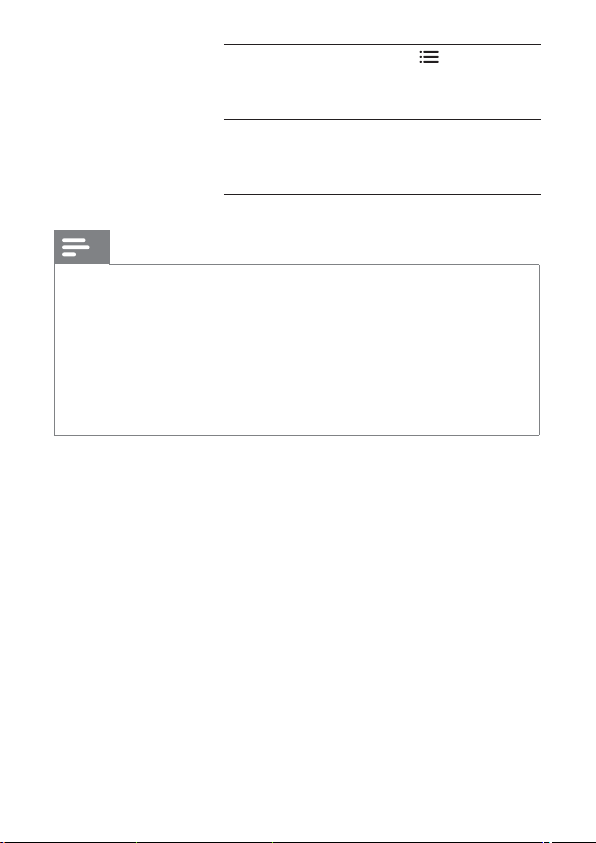
Öppna alternativmenyer
under uppspelning eller
i fillistan.
Öppna
EDIT
filredigeringsmenyn i
filmappslistan.
Kommentar
Du kan endast spela upp DivX-video som du har hyrt eller köpt med •
DivX®-registreringskoden till den här spelaren. (Se Setup (Inst.) >
MISC > [DivX
Undertextfiler med följande filtillägg (.srt, .smi, .sub, .ssa, .ass, .txt)
•
kan användas men visas inte i fillistan.
Namnet på filen med undertexten måste vara detsamma som DivX-
•
videons filnamn (exklusive filtillägget).
DivX-videofilen och undertextfilen måste sparas under samma
•
katalog.
®
VOD-kod])
12 SV
Page 12

4 Alternativ
Tryck på för att få åtkomst till alternativen under uppspelning.
a
b
c
Svenska
13SV
Page 13
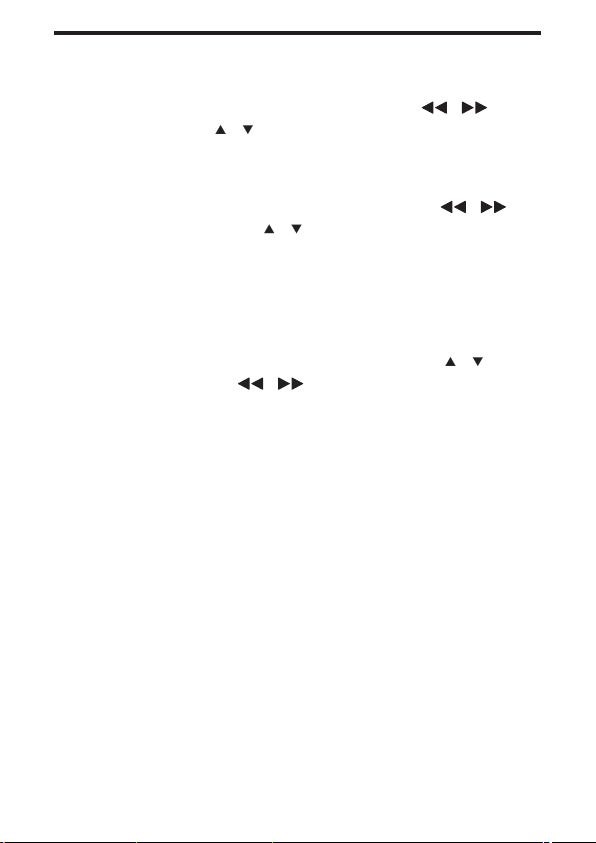
Videoalternativ
[Textremsor]: Justera textningsinställningar. Tryck på / för att
välja en inställning och
att trycka på OK.
[Ljud]: Välj ett ljudspråk.
[GÅ T.]: Hoppa till en viss tid i uppspelningen. Tryck på
för att välja en inställning och
sedan genom att trycka på OK.
[Repetera titel]: Repetera den aktuella titeln.
[Repetera alla]: Repetera alla filmfiler.
[Repetera av]: Stäng av repeteringsläget.
[Videoinställning]: Justera videoinställningarna. Tryck på
att välja en inställning och
genom att trycka på OK.
/ justera värdena. Bekräfta sedan genom
/
/ för att justera värdena. Bekräfta
/ för
/ justera värdena. Bekräfta sedan
14 SV
Page 14

Ljudalternativ
[Repetera av]: Stäng av repeteringsläget.
[Repetera en]: Repetera den aktuella musikfilen.
[Repetera alla]: Repetera alla musikfiler.
[Blanda i loop]: Spela upp musikfiler i en repeterad uppspelning.
Fotoalternativ
[Glidande timing]: Ställ in ett visningsintervall för ett bildspel.
[Glidande övergång]: Välj en övergångseffekt för ett bildspel.
[Repetera av]: Stäng av repeteringsläget.
[Repetera alla]: Repetera alla fotofiler.
[Blanda i loop]: Spela upp fotofiler i en repeterad uppspelning.
[Välj musik]: Välj och spela upp en musikfil under bildspel.
[Videoinställning]: Justera videoinställningarna.
Svenska
15SV
Page 15

5 Bläddra bland filer
a
b
c
Du kan bläddra bland mediefiler som lagras i en USB-SDlagringsenhet.
USB CARD SETUP
Folder Movies Music Photos
1 Tryck på .
2 Välj [USB]/ [KORT].
3 Välj ett läge om du vill bläddra bland mediefiler.
• [Mapp]
• [Filmer]
• [Musik]
• [Foton]
16 SV
Page 16
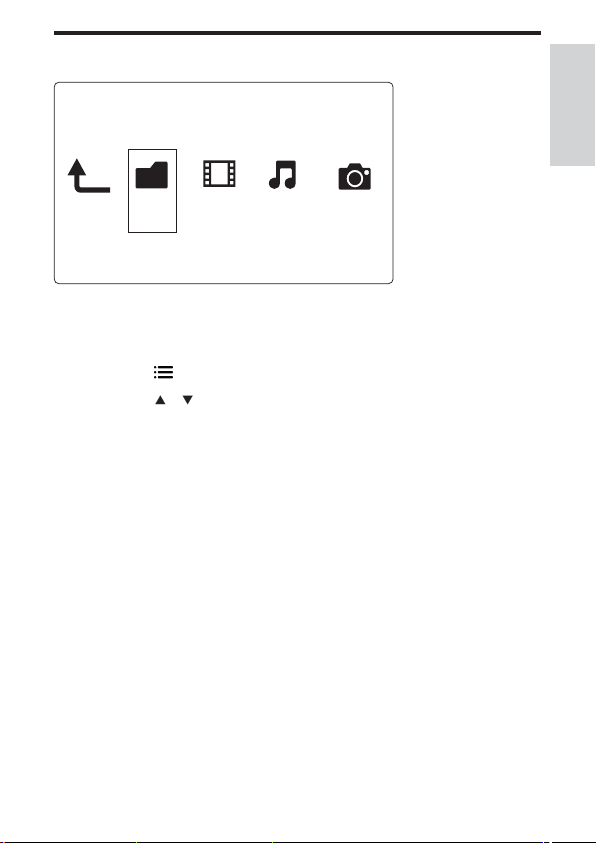
Bläddra bland alla filer
Folder Movies Music Photos
1 Välj [Mapp] och bekräfta genom att trycka på OK.
2 Tryck på OK för att gå till USB-SD-lagringsenheten.
3 Tryck på i filläsaren.
4 Tryck på / för att välja ett läge där du kan visa eller ordna
filer.
[Miniatyrbild]: Visa miniatyrbilder av filer eller mappar.
[Lista]: Visa filer eller mappar i en lista.
[Förhandsv.]: Visa filer eller mappar med ett
förhandsgranskningsfönster.
[Alla media] Visa alla mediefiler.
[Filmer]: Visa filmfiler.
[Foton]: Visa fotofiler.
[Musik]: Visa musikfiler.
Svenska
17SV
Page 17
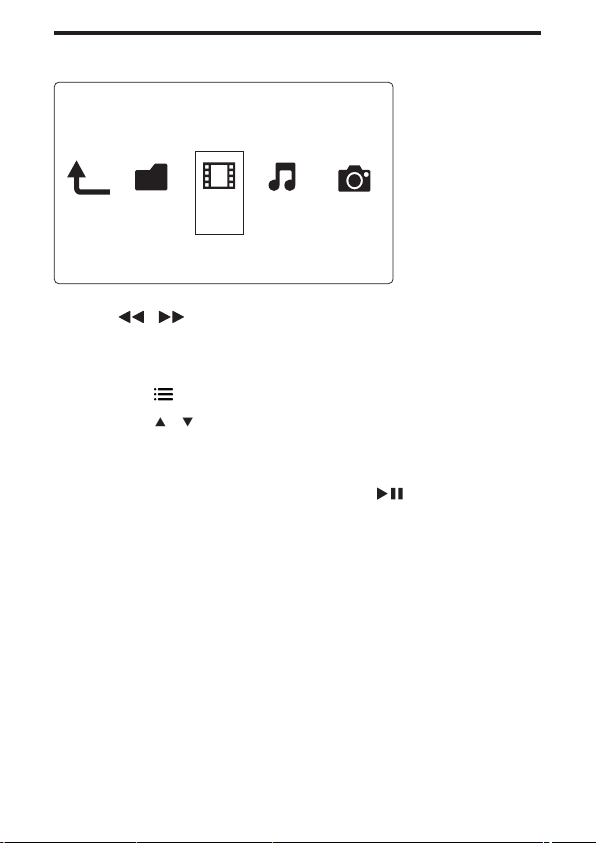
Bläddra bland filmfiler
Folder Movies Music Photos
1 Välj / genom att trycka på [Filmer] och tryck sedan på
OK för att bekräfta.
2 Tryck på OK för att gå till USB-SD-lagringsenheten.
3 Tryck på i filläsaren.
4 Tryck på / för att välja ett läge där du kan visa eller ordna
filer.
[Sök]: Sök filmfiler. Följ instruktionerna på skärmen för att skriva
nyckelord på minitangentbordet och tryck på
sökningen.
[Miniatyrbild]: Visa miniatyrbilder av filmfiler eller mappar.
[Lista]: Visa filer eller mappar i en lista.
[Förhandsv.]: Visa filer eller mappar med ett
förhandsgranskningsfönster.
[Alla filmer]: Visa alla filmfiler.
[Visa DVD:er]: Visa alla ISO-filer.
[Gå till mapp]: Gå till mappen där den valda filen är placerad.
[Namn]: Lista filmfiler i alfabetisk namnordning.
[Storl.]: Lista filmfiler i stigande storleksordning.
för att starta
18 SV
Page 18
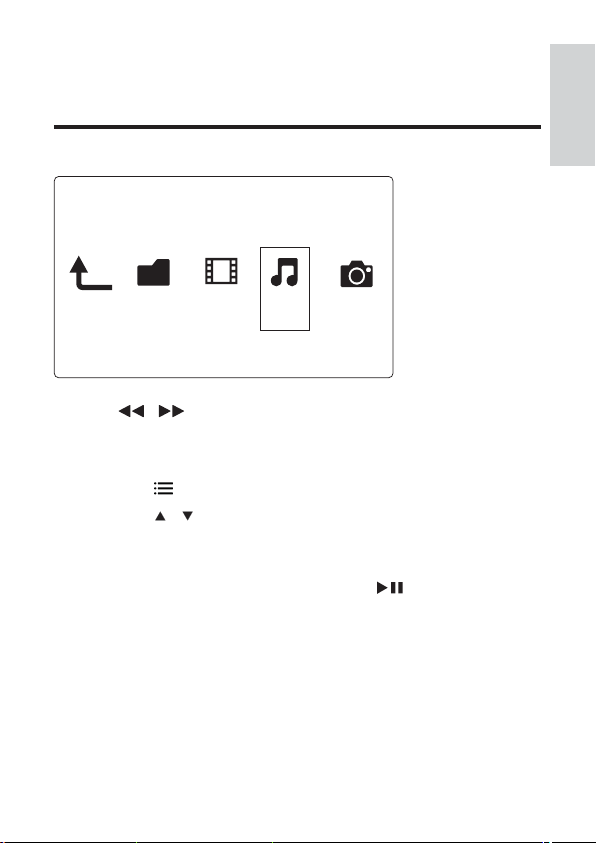
[Mest visade]: Lista mest visade filmfiler.
[Recently Added]: Lista nyligen tillagda filmfiler.
Bläddra bland musikfiler
Folder Movies Music Photos
1 Välj / genom att trycka på [Musik] och tryck sedan på
OK för att bekräfta.
2 Tryck på OK för att gå till USB-SD-lagringsenheten.
3 Tryck på i filläsaren.
4 Tryck på / för att välja ett läge där du kan visa eller ordna
filer.
[Sök]: Sök musikfiler. Följ instruktionerna på skärmen för att skriva
nyckelord på minitangentbordet och tryck på
sökningen.
[Miniatyrbild]: Visa miniatyrbilder av musikfiler eller mappar.
[Lista]: Visa filer eller mappar i en lista.
[Förhandsv.]: Visa filer eller mappar med ett
förhandsgranskningsfönster.
[Gå till mapp]: Gå till mappen där den valda filen är placerad.
för att starta
Svenska
19SV
Page 19

[Alla låtar]: Visa alla musikfiler.
[Album]: Sortera musikfiler efter album.
[Artister]: Sortera musikfiler efter artist.
[Genrer]: Sortera musikfiler efter genre.
[År]: Sortera musikfiler efter år.
[Spellistor]: Visa uppspelningslistor.
[Nyligen spelad]: Lista nyligen tillagda musikfiler.
[Recently Added]: Lista nyligen spelade musikfiler.
[Namn]: Lista musikfiler i alfabetisk namnordning.
Bläddra bland fotofiler
Folder Movies Music Photos
1 Välj / genom att trycka på [Foton]och tryck sedan på
OK för att bekräfta.
2 Tryck på OK för att gå till USB-SD-lagringsenheten.
3 Tryck på i filläsaren.
4 Tryck på / för att välja ett läge där du kan visa eller ordna
filer.
20 SV
Page 20
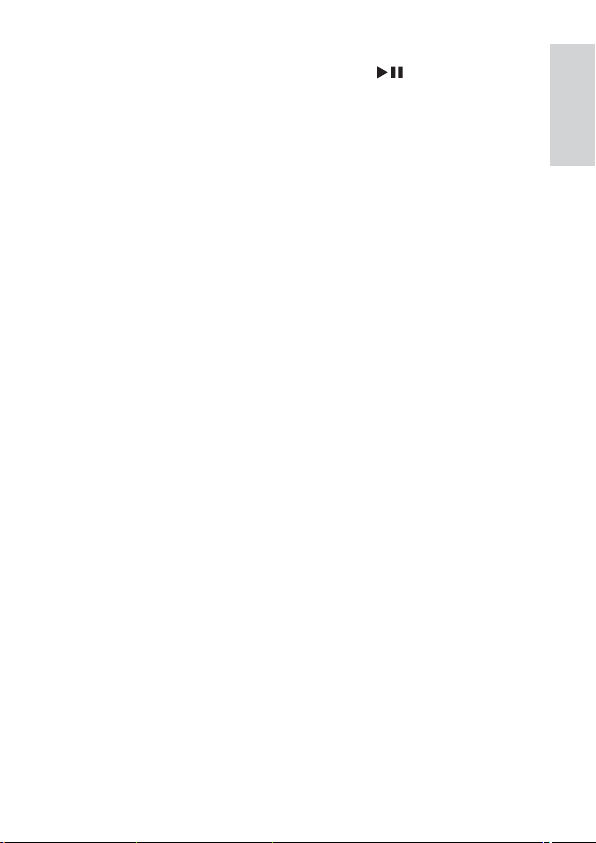
[Sök]: Sök fotofiler. Följ instruktionerna på skärmen för att skriva
nyckelord på minitangentbordet och tryck på
för att starta
sökningen.
[Miniatyrbild]: Visa miniatyrbilder av fotofiler eller mappar.
[Lista]: Visa filer eller mappar i en lista.
[Förhandsv.]: Visa filer eller mappar med ett
förhandsgranskningsfönster.
[Fotokatalog]: Visa fotofiler i katalogläget.
[Huvudmappvy]: Visa fotofiler i huvudmappläget.
[Datumvy]: Sortera fotofiler efter ändringsdatum.
[Alla foton]: Visa alla fotofiler.
[Albums]: Sortera fotofiler efter album.
[Gå till mapp]: Gå till mappen där den valda filen är placerad.
[Namn]: Lista fotofiler i alfabetisk namnordning.
[Recently Added]: Lista nyligen tillagda fotofiler.
[Nyligen spelad]: Lista nyligen spelade fotofiler.
Svenska
21SV
Page 21
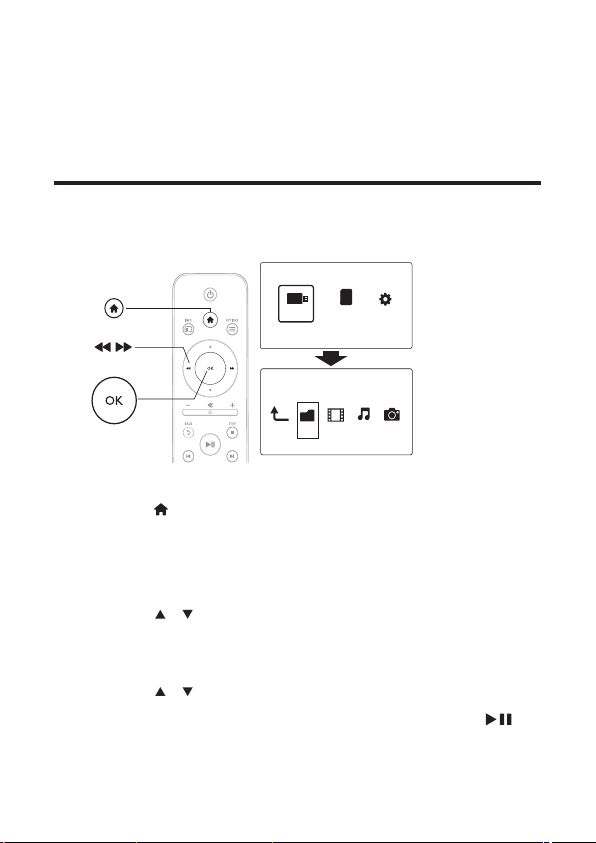
6 Filhantering
a
b
c
Du kan hantera mediefiler på lagringsenheten.
Grundläggande funktioner
USB CARD SETUP
Folder Movies Music Photos
1 Tryck på .
2 Välj [USB]/ [KORT] >[Mapp].
3 Tryck på OK för att gå till partitionen för USB-SD-
lagringsenheten.
4 Tryck på / för att välja en fil eller mapp och tryck på
[Redig.].
Filredigeringsmenyn visas. »
5 Tryck på / för att välja åtgärd.
[Kopie.]: Välj destinationen och bekräfta genom att trycka på
.
22 SV
Page 22

[Radera]: Välj [Ja] och tryck på OK för att ta bort de valda filerna
eller mapparna.
[Flytta]: Välj destinationen och bekräfta genom att trycka på
[Döp om]
.
1 Välj [Döp om] för att redigera namnet på minitangentbordet
och bekräfta genom att trycka på
.
2 Välj [OK] och tryck på OK för att tillämpa det nya namnet.
[Välj flera]
1 Tryck på / för att välja en fil eller mapp och lägg till den i
listan genom att trycka på
.
2 Tryck på [Redig.]när du är klar med att lägga till filer och
mappar.
3 Välj en åtgärd.
[Kopie.] Välj destinationen och bekräfta genom att tr ycka på .
[Radera] Välj [Ja] och tryck på OK för att ta bor t de
valda filerna eller mapparna.
[Flytta] Välj destinationen och bekräfta genom att
trycka på
[Spara spellista] Välj [OK] för att spara en uppspelningslista.
Välj [Döp om] för att redigera namnet på
minitangentbordet och bekräfta genom att
trycka på
[Spara
fotoalbum]
Välj [OK] för att spara ett fotoalbum.
Välj [Döp om] för att redigera namnet på
minitangentbordet och bekräfta genom att
trycka på
.
.
.
Svenska
Kommentar
Håll • intryckt i två sekunder för att ta bort en ansluten lagringsenhet
på ett säker t sätt.
23SV
Page 23

7 Inställningar
a
b
c
Du kan ändra den här spelarens inställningar i inställningsmenyn.
USB CARD SETUP
System
Audio
Video
EasyLink
MISC
1 Tryck på .
2 Välj [Konfig.] och bekräfta genom att trycka på OK.
Inställningsmenyn visas. »
Tryck på »
inställningsalternativ.
Tryck på » OK för att få åtkomst till menyn på lägre nivå.
Tryck på »
/ för att välja ett menyalternativ eller
om du vill gå tillbaka till den högre nivån.
24 SV
Page 24

System
[Menyspråk] - Välj språk för skärmmenyn.
[Textremsor]: Välj textningsspråk för video.
[Skärmsläckare]: Aktivera skärmsläckaren vid inaktivitet (t.ex. i paus-
eller stoppläget).
[Autoskan.]: Skanna mediefiler på en lagringsenhet automatiskt.
[Avsök lagr.enh.]: Starta eller stoppa skanning av mediefiler på en
lagringsenhet.
[Åt.upp. uppsp.]: Återuppta uppspelningen av en videofil från det
ställe den senast stoppades.
[Fabriksinställning]: Återställ alla inställningar till fabriksinställningar.
Ljud
[Nattläge]: Jämna ut höga och låga ljud. Om funktionen är aktiverad
kan du titta på filmer med låg volym på kvällen.
[HDMI-utgång]: Välj ett utgående ljudformat när du ansluter HDMI-
uttaget.
[S/PDIF-utgång]: Välj ett utgående ljudformat när du ansluter uttaget
för digitalt ljud.
Svenska
25SV
Page 25

Video
[Bildförh.]: Välj skärmens bildförhållande.
[TV-system]: Välj videoutgångsformat till TV-system.
[Videozoom]: Zooma in i eller ut ur videoscener.
[Digital brusreducering]: Filtrera bort och reducera bildbrus
automatiskt. Den här funktionen förbättrar bildkvaliteten vid svaga
videosignaler.
[1080P 24 Hz]: Använd 1080p 24 Hz videoutgångsläge för
videoinnehåll.
Kommentar
Videoupplösningen och bildhastigheten för videoinnehållet är 1080p •
24 Hz.
TV:n stöder 1080p 24 Hz.
•
Se till att du använder en HDMI-kabel för att ansluta den här •
spelaren till TV:n.
[Djupa färger]: Visa färger med fler skiftningar och toner när
videoinnehållet har spelats in med Deep Color-läge, förutsatt att TV:n
stöder den här funktionen.
26 SV
Page 26

EasyLink
[Easy Link]: Aktivera eller avaktivera EasyLink-funktionen.
[Enknappsuppspelning]: När du har aktiverat den här funktionen
växlar den anslutna HDMI CEC-TV:n automatiskt till HDMIingångskanalen när du spelar en mediefil.
[Enknappsstandby]: När du har aktiverat den här funktionen kan du
hålla
intryckt på spelarens fjärrkontroll för att koppla alla anslutna
HDMI CEC-enheter till standbyläge samtidigt.
MISC
[Versionsinfo.]: Visa informationen om spelarens programvaruversion.
®
[DivX
VOD-kod]: Visa registrerings- och avregistreringskoden för
Visa DivX
®
.
Svenska
27SV
Page 27

8 EasyLink
Spelaren har funktioner för Philips EasyLink, som använder HDMI
CEC-protokollet (Consumer Electronics Control). Du kan använda
en enda fjärrkontroll för att styra EasyLink-kompatibla enheter som
är anslutna via HDMI-kontakter.
1 Anslut de HDMI CEC-kompatibla enheterna via HDMI, och
aktivera HDMI CEC-funktionerna på TV:n och andra anslutna
enheter (mer information finns i användarhandboken för TV:n
eller de andra enheterna).
2 Tryck på .
3 Välj [Konfig.] > [Easy Link].
4 Välj [På]under alternativen:
• [Easy Link] > [På]
• [Enknappsuppspelning] > [På]
• [Enknappsstandby] > [På]
EasyLink-funktionen är aktiverad.•
Spela upp med en knapptryckning
När du spelar upp en fil på den här spelaren växlar den anslutna
HDMI CEC-TV:n automatiskt till HDMI-ingångskanalen.
Enknappsstandby
När du växlar en ansluten enhet (till exempel TV) till
standbyläget med dess egen fjärrkontroll, växlar den här spelaren
till standbyläget automatiskt.
Philips garanterar inte 100 % interoperabilitet med alla HDMI CEC- •
enheter.
28 SV
Kommentar
Page 28

9 Felsökning
Om du kontaktar Philips behöver du ange spelarens modell- och
serienummer. Modell- och serienumret finns på baksidan av spelaren.
Skriv numren här:
Modellnummer __________________________
Serienr ___________________________
Ingen bild.
Information om hur du väljer rätt videoingångskanal finns i •
handboken till TV:n
Det kommer inget ljud från TV:n.
Se till att ljudkablarna är anslutna till de ljudingångar som är •
grupperade med de valda videoingångarna.
Innehållet på USB-lagringsenheten kan inte läsas.
Formatet för USB-lagringsenheten stöds inte. •
Minnesstorleken som stöds är max 1 TB. •
Kontrollera att spelaren stöder dessa filer. (Se • Specifikationer
> Spelbara media)
DRM-skyddade videofiler som är lagrade på en USB/SD-•
lagringsenhet kan inte spelas upp via en analog videoanslutning
(till exempel komposit). Du behöver använda en HDMIanslutning för att spela de här filerna.
DivX-textning visas inte korrekt.
Kontrollera att filen med undertexten är detsamma som •
videofilens namn.
Se till att DivX-videofilen och undertextfilen sparas under •
samma katalog.
Svenska
29SV
Page 29

10 Specifikation
Kommentar
Specifikationer och design kan ändras utan föregående meddelande. •
Fil
Video: MPEG 1/2/4(MPEG 4 Part 2), H.264, VC-1, •
H.263, VP6(640 x 480), DivX Plus HD, DivX 3/4/5/6,
Xvid, RMVB 8/9/10, RM, WMV*, AVI, TS, M2TS, TP,
TRP, ISO, VOB, DAT, MP4, MPEG, MPG, MOV**, ASF,
FLV(640 x 480), MKV, M4V
Ljud: Dolby digital, AAC, RA, OGG, MK A, MP3, •
WAV, APE, FLAC, DTS, LPCM, PCM, WMA (V9),
IMP/MS ADPCM, WMA Pro
Bild: JPEG, JPG, M-JPEG, PNG, TIF, TIFF, GIF, BMP, •
HD JPEG
Anmärkningar: *WMV7/8 stöds inte, ** formatet quick time
stöds inte
USB-lagringsenhet
Kompatibilitet: Hi-Speed USB (2.0)•
SD-kort
Kompatibilitet: SDHC 2.0 (upp till 32 GB)•
Video
Signalsystem: PAL/NTSC•
Kompositvideoutgång: 1 Vpp ~ 75 ohm•
HDMI-utgång: 480i, 480p, 576i, 576p, 720p, 1080i, 1080p•
30 SV
Page 30

Ljud
Analog stereoutgång•
Signal/brusförhållande (1 kHz): > 90 dB (A-vägd)•
Dynamiskt omfång (1 kHz): > 80 dB (A-vägd)•
Frekvensomfång: +/-0,2 dB•
Digital utgång: Optisk•
Huvudenhet
Mått (L x B x H) : 136 x 86 x 52 mm•
Nettovikt: 0,41 kg•
AV / PÅ
Ingång: DC 9 V 1,1 A•
Energiförbrukning: < 10 W•
Energiförbrukning i standbyläge: < 1 W•
Nätadapter
Strömförsörjning: AC 100-240 V, 50/60 Hz•
Utgång: DC 9 V 1,1 A•
Märke: Philips•
Modellnummer: SSW-1918EU-1•
Tillbehör
Huvudenhet•
Fjärrkontroll•
AV-kabel•
Nätadapter•
Skiva•
Användarhandbok•
Svenska
31SV
Page 31

1. VMLinux
2. Uclibc
3. FAT
4. Gdb
5. Binutils
6. Dosfstools
7. Hotplug
8. Mtdtool
9. Ntfstool
10. Nand write
11. Flash-erase
12. Mkyaff2image
13. Mk.jffs2
14. Squanshfs
15. Samba
16. Coreutils
17. Freetype
18. WPA Supplicant
Open Source Software
License text
2010/10/23 V1
2010/10/24 V2 (add libpng)
2010/10/26 V3 (add APE)
2010/10/26 V3.1 (add USB PTP)
2010/10/27 V4 (add Yamon)
2011/1/31 V5 (add Freetype)
Linux/MIPS is a por t of Linux to the MIPS architecture. It is available under the terms of
the GN U General Public License.
1
Page 32

GNU GENER AL PUBLIC LICENSE
Copyr ight (C) 1989, 1991 Free Sof tware Foundation, Inc.
675 Mass Ave, Cambridge, MA 02139, USA
Ever yone is permitted to copy and distribute verbatim copies of this license document,
but changing it is not allowed.
Version 2, June 1991
Preamble
The licenses for most software are designed to take away your freedom to share and
change it. By contrast, the GNU General Public License is intended to guar antee your
freedom to share and change free software--to make sure the software is free for all it s
users. This General Public License applies to most of the Free Software Foundation’s
software and to any other progr am whose authors commit to using it. (Some other Free
Software Foundation software is covered by the GNU Library Gener al Public License
instead.) You can apply it to your programs, too.
When we speak of free software, we are refer ring to freedom, not price. Our General
Public Licenses are designed to make sure that you have the freedom to distribute copies
of free software (and charge for this ser vice if you wish), that you receive source code or
can get it if you want it, that you can change the soft ware or use pieces of it in new free
programs; and that you know you can do these things.
To protect your rights, we need to make restrictions that forbid anyone to deny you
these rights or to ask you to surrender the rights. These restrictions translate to cer tain
responsibilities for you if you distribute copies of the software, or if you modify it.
For example, if you distribute copies of such a program, whether gratis or for a fee, you
must give the recipients all the rights that you have. You must make sure that they, too,
receive or can get the source code. And you mus t show them these ter ms so they know
their rights.
We protec t your r ights with two steps: (1) copyright the sof tware, and (2) offer you this
license which gives you legal permission to copy, distribute and/or modify the software.
Also, for each au thor ’s protection and ours, we want to make certain that ever yone
understands that there is no warranty for this free soft ware. If the software is modied
by someone else and passed on, we want its recipients to k now that what they have is
not the original, so that any problems introduced by others will not reect on the original
authors’ reputations.
Finally, any free program is threatened const antly by software patents. We wish to avoid
the danger that redistr ibutors of a free program will individually obtain patent licenses, in
effect mak ing the program proprietary. To prevent this , we have made it clear that any
patent must be licensed for everyone’s free use or not licensed at all.
The precise terms and conditions for copying, distribution and modication follow.
TERMS AND CONDITIONS FOR COPYING, DISTRIBUTION AND MODIFICATION
0. This License applies to any program or other work which contains a notice placed
by the copyright holder saying it may be distributed under the terms of this General
Public License. The “Program”, below, refers to any such program or work, and a
GNU GENER AL PUBLIC LICENSE
2
Page 33

“work based on the Program” means either the Program or any derivative work
under copyright law: that is to say, a work containing the Program or a por tion of
it, either verbatim or with modications and/or translated into another language.
(Hereinafter, translation is included without limitation in the term “modication”.)
Each licensee is addressed as “you”.
Activities other than copying, distribution and modication are not covered by this
License; they are outside its scope. The act of running the Program is not restricted,
and the output from the Program is covered only if its contents constitute a wor k
based on the Program (independent of having been made by running the Program).
Whether that is true depends on what the Program does.
1. You may copy and distribute verbatim copies of the Program’s source code as you
receive it, in any medium, provided that you conspicuously and appropriately publish
on each copy an appropriate copyright notice and disclaimer of warranty; keep intact
all the notices that refer to this License and to the absence of any warr anty; and give
any other recipients of the Program a copy of this License along with the Program.
You may charge a fee for the physical act of transferring a copy, and you may at your
option offer warr anty protection in exchange for a fee.
2. You may modify your copy or copies of the Program or any portion of it, thus forming a
work based on the Program, and copy and distribute such modications or work under
the terms of Section 1 above , provided that you also meet all of these conditions:
a) You must cause the modied les to carr y prominent notices stating that you
changed the les and the date of any change.
b) You mus t cause any work that you distribute or publish, that in whole or in par t
contains or is derived from the Program or any part thereof, to be licensed as a
whole at no char ge to all third parties under the terms of this License.
c) If the modied progr am normally reads commands interactively when run,
you must cause it, when star ted r unning for such interactive use in the most
ordinary way, to print or display an announcement including an appropriate
copyright notice and a notice that there is no warranty (or else, saying that
you provide a warranty) and that users may redistr ibute the program under
these conditions, and telling the user how to view a copy of this License.
(Exception: if the Program itself is interactive but does not normally pr int such
an announcement, your wor k based on the Progr am is not required to print an
announcement.)
These requirements apply to the modied work as a whole. If identiable sections
of that work are not derived from the Program, and can be reasonably considered
independent and separate wor ks in themselves, then this License, and its ter ms, do
not apply to those sections when you distribute them as separate works. But when
you distribute the same sections as par t of a whole which is a work based on the
Program, the dis tribution of the whole must be on the terms of this License, whose
permissions for other licensees extend to the entire whole, and thus to each and
ever y par t regardless of who wrote it.
3
Page 34

Thus , it is not the intent of this section to claim rights or contest your rights to wor k
written entirely by you; rather, the intent is to exercise the right to control the
distribution of derivative or collective works based on the Program.
In addition, mere aggregation of another work not based on the Program with
the Program (or with a work based on the Program) on a volume of a s torage or
distribution medium does not bring the other work under the scope of this License.
3. You may copy and distribute the Program (or a work based on it, under Sec tion 2) in
objec t code or executable form under the terms of Sec tions 1 and 2 above provided
that you also do one of the following:
a) Accompany it with the complete corresponding machine-readable source code,
which must be distribu ted under the terms of Sections 1 and 2 above on a
medium customarily used for sof tware interchange; or,
b) Accompany it with a written offer, valid for at least three year s, to give any
third par ty, for a charge no more than your cost of physically per for ming source
distribution, a complete machine-readable copy of the corresponding source
code, to be distributed under the ter ms of Sections 1 and 2 above on a medium
customarily used for software interchange; or,
c) Accompany it with the information you received as to the offer to distribute
corresponding source code. (This alternative is allowed only for noncommercial
distribution and only if you received the program in object code or executable
form with such an offer, in accord with Subsection b above.)
The source code for a work means the preferred for m of the work for making
modications to it . For an execut able work, complete source code means all the
source code for all modules it contains, plus any associated interface denition
les, plus the scripts used to control compilation and installation of the executable.
However, as a special exception, the source code distr ibuted need not include
anything that is normally distributed (in either source or binar y form) with the major
components (compiler, kernel, and so on) of the operating system on which the
executable runs, unless that component itself accompanies the executable.
If distribution of executable or object code is made by offering access to copy from
a designated place, then offering equivalent access to copy the source code from the
same place counts as distr ibution of the source code, even though third parties are
not compelled to copy the source along with the object code.
4. You may not copy, modify, sublicense, or distribute the Program except as expressly
provided under this License. Any attempt otherwise to copy, modify, sublicense or
distribute the Progr am is void, and will automatically terminate your rights under this
License. However, par ties who have received copies, or rights, from you under this
License will not have their licenses terminated so long as such par ties remain in full
compliance.
5. You are not required to accept this License, since you have not signed it. However,
nothing else grants you permission to modify or distribute the Program or its
derivative works. These actions are prohibited by law if you do not accept this License.
Therefore, by modifying or distributing the Program (or any work based on the
4
Page 35

Program), you indicate your acceptance of this License to do so, and all its terms and
conditions for copying, distributing or modifying the Program or works based on it.
6. Each time you redistr ibute the Program (or any wor k based on the Progr am), the
recipient automatically receives a license from the original licensor to copy, distribute
or modify the Program subject to these terms and conditions. You may not impose
any fur ther restrictions on the recipients’ exercise of the rights gr anted herein. You
are not responsible for enforcing compliance by third par ties to this License.
7. If, as a consequence of a cour t judgment or allegation of patent infr ingement or
for any other reason (not limited to patent issues), conditions are imposed on you
(whether by court order, agreement or otherwise) that contr adic t the conditions
of this License, they do not excuse you from the conditions of this License. If you
cannot distribute so as to satisfy simultaneously your obligations under this License
and any other pertinent obligations, then as a consequence you may not distribute
the Program at all. For example, if a patent license would not per mit royalty-free
redistribution of the Program by all those who receive copies directly or indirec tly
through you, then the only way you could satisfy both it and this License would be to
refrain entirely from distribution of the Program.
If any portion of this section is held invalid or unenforceable under any par ticular
circumstance, the balance of the section is intended to apply and the section as a
whole is intended to apply in other circums tances.
It is not the pur pose of this section to induce you to infringe any patents or other
property right claims or to contest validity of any such claims; this sec tion has the
sole purpose of protecting the integrity of the free software distribution sys tem,
which is implemented by public license practices. Many people have made generous
contributions to the wide range of software distributed through that system in
reliance on consistent application of that system; it is up to the author/donor to
decide if he or she is willing to distribute soft ware through any other system and a
licensee cannot impose that choice.
This section is intended to make thoroughly clear what is believed to be a
consequence of the rest of this License.
8. If the distribution and/or use of the Program is restricted in certain countries either
by patents or by copyrighted inter faces, the original copyright holder who places the
Program under this License may add an explicit geographical distribution limitation
excluding those countries, so that distribution is permit ted only in or among
countries not thus excluded. In such case, this License incor porates the limitation as
if written in the body of this License.
9. The Free Soft ware Foundation may publish revised and/or new versions of the
General Public License from time to time. Such new versions will be similar in spirit
to the present version, but may differ in detail to address new problems or concer ns.
Each version is given a distinguishing version number. If the Program species a
version number of this License which applies to it and “any later version”, you have
the option of following the ter ms and conditions either of that version or of any later
version published by the Free Sof tware Foundation. If the Program does not specify
5
Page 36

a version number of this License, you may choose any ver sion ever published by the
Free Software Foundation.
10. If you wish to incorporate par ts of the Program into other free programs whose
distribution conditions are dif ferent, write to the author to ask for permission. For
software which is copyrighted by the Free Sof tware Foundation, write to the Free
Software Foundation; we sometimes make exceptions for this. Our decision will be
guided by the two goals of preserving the free status of all derivatives of our free
software and of promoting the sharing and reuse of software gener ally.
NO WARRANTY
11. BECAUSE THE PROGR AM IS LICENSED FREE OF CHARGE, THERE IS NO
WARRANT Y FOR THE PROGRAM, TO THE EX TENT PERMITTED BY
APPLICABLE L AW. EXCEPT WHEN OTHERWISE STATED IN WRITING THE
COPYR IGHT HOLDERS AND/OR OTHER PARTIES PROVIDE THE PROGR AM
“AS IS” WITHOUT WARR ANTY OF ANY KIND, EITHER E XPRESSED OR
IMPLIED, INCLUDING , BUT NOT LIMITED TO, THE IMPLIED WAR RANTIES
OF MERCHANTABILITY AND FITNESS FOR A PARTICULAR PURPOSE. THE
ENTIRE RISK AS TO THE QUALITY AND PERFORMANCE OF THE PROGRAM
IS WITH YOU. SHOULD THE PROG RAM PROVE DEFECTIVE, YOU ASSUME
THE COST OF ALL NECESSARY SERVICING, REPAIR OR CORR ECTION.
12. IN NO EVENT UNLESS REQUIRED BY APPLICABLE LAW OR AGREED TO IN
WRITING WILL ANY COPYRIGHT HOLDER , OR ANY OTHER PARTY WHO
MAY MODIF Y AND/OR REDISTRIBUTE THE PROGRAM AS PERMITTED
ABOVE, BE LIABLE TO YOU FOR DAMAGES, INCLUDING ANY GENERAL,
SPECIAL, INCIDENTAL OR CONSEQUENTIAL DAMAGES ARISING OUT OF
THE USE OR INABILIT Y TO USE THE PROGRAM (INCLUDING BUT NOT
LIMITED TO LOSS OF DATA OR DATA BEING RENDERED INACCU RATE
OR LOSSES SUSTAINED BY YOU OR THIRD PARTIES OR A FAILURE OF THE
PROGRAM TO OPERATE WITH ANY OTHER PROGR AMS), EVEN IF SUCH
HOLDER OR OTHER PARTY HAS BEEN ADVISED OF THE POSSIBILIT Y OF
SUCH DAMAGES .
END OF TERMS AND CONDITIONS
How to Apply These Terms to Your New Programs
If you develop a new program, and you want it to be of the greatest possible use to
the public, the best way to achieve this is to make it free software which ever yone can
redistribute and change under these terms.
To do so, attach the following notices to the program. It is safest to attach them to the star t
of each source le to most effectively convey the exclusion of warranty; and each le should
have at least the “copyright” line and a pointer to where the full notice is found.
<one line to give the program’s name and a brief idea of what it does.>
Copyr ight (C) 19yy <name of author>
6
Page 37

This program is free software; you can redistribu te it and/or modify it under the
terms of the GNU General Public License as published by the Free Software
Foundation; either ver sion 2 of the License, or (at your option) any later ver sion.
This program is dis tributed in the hope that it will be useful, but WITHOUT ANY
WARRANTY; without even the implied warranty of MERCHANTABILITY or FITNESS
FOR A PARTICULAR PURPOSE. See the GNU General Public License for more details.
You should have received a copy of the GNU General Public License along with
this program; if not, write to the Free Soft ware Foundation, Inc., 675 Mass Ave,
Cambridge, MA 02139, USA .
Also add information on how to contac t you by electronic and paper mail.
If the program is interactive, make it output a short notice like this when it starts in an
inter active mode:
Gnomovision version 69, Copyright (C) 19yy name of author
Gnomovision comes with ABSOLUTELY NO WARR ANT Y; for details type `show w’.
This is free software, and you are welcome to redistribute it under certain conditions;
type `show c’ for details.
The hypothetical commands `show w’ and `show c’ should show the appropriate par ts of
the General Public License. Of course, the commands you use may be called something
other than `show w’ and `show c’; they could even be mouse-clicks or menu items-whatever suits your program.
You should also get your employer (if you work as a programmer) or your school, if any, to
sign a “copyright disclaimer” for the program, if necessar y. Here is a sample; alter the names:
Yoyodyne, Inc., hereby disclaims all copyright interest in the program `Gnomovision’
(which makes passes at compilers) written by James Hacker.
<signature of Ty Coon>, 1 Apr il 1989
Ty Coon, President of Vice
This Gener al Public License does not permit incor porating your program into proprietary
programs. If your progr am is a subroutine library, you may consider it more useful to
permit linking propr ietary applications with the library. If this is what you want to do, use
the GN U Librar y General Public License instead of this License.
19. Busybox
BusyBox is licensed under the GNU General Public License, version 2
BusyBox is licensed under the GNU General Public License version 2, which is often
abbreviated as GPLv2. (This is the same license the Linux kernel is under, so you may be
somewhat familiar with it by now.)
A complete copy of the license text is included in the le LICENSE in the BusyBox source
code.
Anyone thinking of shipping BusyBox as part of a product should be familiar with the
licensing ter ms under which they are allowed to use and dis tribute B usyBox. Read the
7
Page 38

full text of the GPL (either through the above link, or in the le LICENSE in the BusyBox
tarball), and also read the Frequently Asked Questions about the GPL.
If you distribute GPL-licensed sof tware the license requires that you also distribute the
source code to that GPL-licensed software . If you distribute BusyBox withou t making the
source code to the version you distribute available, you violate the license terms, and
thus infringe on the copyrights of BusyBox. This requirement applies whether or not you
modied BusyBox; either way the license ter ms still apply to you.
License enforcement
BusyBox’s copyrights are enforced by the Software Freedom Law Center (you can contact
them at gpl@ busybox.net), which “accepts primary responsibility for enforcement of US
copyrights on the software... and coordinates international copyright enforcement effor ts
for such works as necessary.” If you distr ibute BusyBox in a way that doesn’t comply with
the terms of the license BusyBox is distributed under, expect to hear from these guys.
Their entire reason for exis ting is to do pro-bono legal work for free/open source software
projects. We used to list people who violate the BusyBox license in The Hall of Shame, but
these days we nd it much more ef fective to hand them over to the lawyers.
Our enforcement effor ts ar e aimed at bringing people into compliance with the BusyBox
license. Open source software is under a dif ferent license from proprietar y software, but
if you violate that license you’re still a soft ware pirate and the law gives the vendor (us)
some big sticks to play with. We don’t want monetary awards, injunctions, or to generate
bad PR for a company, unless that’s the only way to get somebody that repeatedly ignores
us to comply with the license on our code.
My company wants to include BusyBox into a product. What do we need
to do in order to comply with BusyBox’s license?
First: DON’T PANIC. Complying with BusyBox’s license is easy. Complying with
BusyBox’s license doesn’t cost any money. If, after reading the license and this document
something is not clear to you, please send emails with your questions to the BusyBox
mailing lists. We will expand this document to cover them.
If you are distributing the BusyBox binar y, you also have to distribute the corresponding
source code. If you modied the source, you have to distribute the modied source.
The text of the license obliges you to provide source code for binaries you distribute, and
gives you exactly three options for providing source code. These options are spelled out
in section 3 of the LICENSE le in the BusyBox source tarball:
3A) bundle the complete corresponding source with the binar y.
3B) bundle a written offer good for three years to provide source upon request (these
days this is often a URL).
3C) point you users at the upstream source (i.e. pass along somebody else’s 3B offer).
Using option 3A , that is, putting exact BusyBox source and .cong le you used to build
the binary on the same medium which you use to ship the binary, is the most bulletproof approach to license compliance. If you do that, you can s top reading, your license
obligations have been satised.
8
Page 39

Option 3B makes sense if you do not distribute BusyBox binaries on a medium like CD-
ROM, but instead ship them in a device’s rmware. Storing the source there might be
an unacceptable waste of space. In this ca se, add a note to the device’s documentation
that it uses open-source components and that their source can be downloaded from the
company’s website. Give exact URL to the page where it can be downloaded.
Regardless of whether you use option 3A or 3B , please make sure you distribute the
exact same source tree you used to build the binar y. It doesn’t have to be a single archive.
Indeed, mos t people distribute modied sources in the form of unmodied busyboxN.N .N.tar.bz2 archive and a set of patches which add features or x problems.
If you added an applet, or an option to one of the applets in BusyBox , or xed a bug, and
the source tree lack s this addition or x, then you are not fullling GPLv2 requirements.
You can avoid having to distribute source by taking option 3C. However, option 3C has
some restrictions, and if your company wants to be paranoid and be 100% sure every thing
is crystal clear about complying with the license, perhaps it should use options 3A or 3B.
Option 3C: using unmodied source
Option 3C is what most open source people use, and it’s so lenient lots of developers
don’t even think about it. Technically 3C is also full of restric tions (it’s “allowed only for
noncommercial dis tribution”, and it only applies if you’re redistributing a binar y you didn’t
build yourself ) intended to push people to use 3A or 3B , but the BusyBox project has
generally let those res trictions slide (as has most of the rest of the open source world)
when dealing with people who are acting in good faith.
Using option 3C means identifying the specic version of the public source you used, where
to get it from, and conrming that your binar y was built from unmodied “vanilla” sources.
So if you built an unmodied BusyBox release and you point people at the URL to
the SPECIFIC source tar ball on busybox.net you built it from and truthfully say “ that’s
it, no patches”, we’ve accepted that as compliance even from commercial companies.
(We’re not really interested in forcing random str angers to mirror stuff we’ve already
got. OSUOSL provides ver y nice high bandwidth hosting for us, and if they didn’t there’s
always sourceforge and savannah and ibiblio and kernel.org and...)
Note that you must do all three par ts: what ver sion did you use, where can we get it
from, and explicitly state that you did not modify it. Don’t skip steps.
If you don’t specify your version, we can’t tell if you used some random git snapshot out
of the development branch that was close to a release version but not quite.
If you don’t explicitly say you didn’t modify it, we could spend weeks combing through
an assembly dump of your binary, or trying to nd the exact cross-compiler version you
used to produce a byte-for-byte identical le, but the license says we shouldn’t have to.
Proving a negative is a lot of work, and making us do this work would be shirking your
obligations under GPLv2.
Even if you just backported changes out of the development branch, that’s not a vanilla
unmodied release. The component parts may already be public, but you have to give
us enough information to understand what you did, and the oppor tunity to produce an
equivalent binary from that source, or you’re not complying with 3C.
9
Page 40

The above is a fairly lenient interpretation of GPLv2 that works a bit like the BSD license’s
“adver tising clause”: that one required you to thank the University of California , this one
requires you to identify the specic source code of the GPL binaries you distributed. The
GPL ac tually allows us to be more draconian than this (for star ters, clause 3C doesn’t
have to apply to commercial companies at all), but as long as everybody’s acting in good
faith most projects seem happy with just identifying the specic source for binaries built
from an unmodied upstr eam version.
Most open source developers are lenient in this way because we actually prefer a good
3C compliance to a bad 3A compliance. We’ve all received tarballs of who knows what
old ver sion, with who knows what changes, and wasted an af ter noon proving that “ this
is basically source control commit number BL AH, plus backports of commits blah, blah,
blah, blah, and blah, plus they commented out these ve lines, changed two default
values that they could have over ridden from the command line any way, and added some
debug statements.” I .E. we just wasted three hours conrming there’s nothing remotely
inter esting here that we didn’t already know.
Obviously if you did modify the source to the binar y you distributed, and you don’t
think you need to at least provide us a patch, you’ve missed the point of GPLv2 entirely.
This is another incentive to get your patch merged, so you can ship a vanilla upstream
version and not have to host your patch on your own website for 3 years after you s top
distributing your product.
The next paragraph r ight after 3C essentially says you’re supposed to give us your .cong
le as well, and sometimes we’ve asked for that as long as we’re contac ting people
anyway. But to be honest, if we don’t need to contact you to get the other stuff anyway,
we seldom bother. (We can generally gure that one out for ourselves. I note that Linux
kernel .congs are harder to reverse engineer, for that you’ll probably need to provide a
.cong for to make the developers happy, but they put in a /proc/cong.gz option to make
it easy. :)
My company was distributing BusyBox binary without the source.
We are contacted by users asking for the source, and we don’t have it.
Are we in trouble?
Not yet. But please stop doing that, and start distributing the source.
The above is what happens when people are acting in good faith. I note that the GPL imposes
upon you the obligation to provide source code when you distribute. Whether you’re using
3A, 3B, or 3C, they all start “Accompany it with”, meaning source goes with binary at time
of distribution. So if we get the binar y from you and there’s no mention of source code, your
distribution of that binary didn’t comply with the terms of the license. At that point, you’re
already in br each of the license ter ms, and it’s now about xing it. So if we have to approach
you after the fact to get this information, we have the option to be really nasty about it.
We’re not required to be nasty, and we prefer not to. An honest mistake that a company
is willing to x is under standable, and as far as I know we’ve always star ted out with
“excuse me, could you x this please” and not made a fuss. Most of the time , it doesn’t
go beyond that, we get back an email “oh, sorry, it’s version blah, and here’s the three line
patch we used to change a default value”, and we’re happy.
10
Page 41

And some companies are disorganized but honest about it, and go “um, we los t track of
this information and the guy who did it lef t the company, can you give us some time to
dig it out of the archives?” And if they’re making an honest effor t, we’re polite about that
too.
My company was distributing BusyBox binary without the source. We
are contacted by your lawyers. Are we in trouble?
Yes, but it is not too bad yet. Stop being disorganized and x your licensing situation
before it gets really nas ty. As I already mentioned, DON’T PANIC. Complying with
BusyBox’s license is easy. Get your act together, ght with inter nal inertia inside your
company and it will be okay. If you do not understand something, please send emails with
your questions to the BusyBox mailing lists, or privately to maintainers if you want to
keep it private. We will expand this document to cover them.
However, you really cannot afford to be careless about complying with the license anymore.
Some companies ignore the polite requests entirely, and go all deer in the headlights on
us, or maybe hope that if they ignore us long enough we’ll go away. Those are the ones
that the SFLC sends impolite requests to, asking for far more than the original request did
back when they were being nice .
For st ar ter s, if the SFLC has to actually sue someone to get their attention, they bill them
for expenses . (They have an ofce in New York City, you really don’t want to go there).
Also, they usually make the company appoint an “open source compliance ofcer” and
deliver quarterly reports. And make them try to contact the old customers they shipped
product to without source and let them know where the source is. All this is the law yerly
equivalent of “raising your voice to be heard”. I’ve only seem them t ake the gloves off
once. They’ve only needed to once.
Some companies get in trouble because although they use an upstream vanilla source
tarball, they don’t say what version it was, or they don’t explicitly say it wasn’t modied.
Then when we approach them for more information, they don’t under stand what we
could possibly want, and panic. (Panicing bad. Please don’t panic, this is ac tually pretty
easy to get right. Ignoring repeated polite request s is not going to end well. Please be
polite back. Ask for clarication if you don’t understand something, it’s not an admission
of weakness. If you ignore us until we stop knocking, these days it may mean we’re getting
the batter ing ram. This is not an improvement for anyone concerned.)
Another common failure mode is companies that redistribute some vendor board
support package they bought, and when we ask them they brush us of f with “we got
it from a vendor, go bug our vendor, not our problem”. Dude, you’re copying and
distributing GPL code too. If the license is the only thing that gives you permission to
do that, then that license applies to you too. Really. If your vendor complied with the
license terms but you didn’t, you’re not off the hook. This is not a scavenger hunt, nor is
it the episode of M*A*S*H about getting tomato juice to Colonel Pot ter. We asked you,
and you have an obligation to provide this infor mation. If you don’t even know what it
is when we ask , something is wrong. If you’d reprinted somebody else’s documentation
and stripped out BSD advertising clause notices, do you think you could then say “but
the original PDF we got from our vendor had the notice in it, so we’re ok, don’t bother
us”? Or would going “oops, here’s one with the right data” be your responsibility? Fixing
11
Page 42

this is not our job. “We ask, you answer” is us being lenient, the license technically says
we shouldn’t have had to ask in the rst place, you were supposed to provide this info
when you shipped. And even if we’re let ting you delegate the implementation, you
can’t delegate the responsibility. Don’t make me look up how to spell “duciary”. (And
delegating it to nobody really isn’t a solution. Asking us to track down an ex-employee of a
defunct Taiwanese company where nobody spoke English just doesn’t go over well...)
Sorry about that. Scars from the “hall of shame” days. We have lawyers now. They’re
very nice. Where was I?
A company that wants to be legally paranoid will make a source CD for the GPL portions
of their entire product (build scripts, cross compiler toolchains, and all), and either
include the CD in the box with the product (clause 3A) or put the ISO up on the web
and mention the URL to it in their produc t’s documentation (clause 3B). They don’t need
our say-so to be satised with that , even a s trict reading of GPLv2 says that complies with
the license terms. (You can probably even email the SFLC guys about what exactly should
go on the CD, gpl@busybox.net) This is the “make it go away” preemptive nuclear str ike
approach, and probably a good idea for For tune 500 companies that have their own legal
department to do anyway.
A Good Example
These days, Linksys is doing a good job at complying with the GPL, they get to be an
example of how to do things right. Please take a moment and check out what they do
with distributing the rmware for their WRT54G Router. Following their example would
be a ne way to ensure that you have also fullled your licensing obligations.
Add yourself to the Products page
We (BusyBox developers) would be happy to add the information about your product
which uses BusyBox to our Products page. In order to be added there, post a message
to the BusyBox mailing list when the product ships. While at it, the following information
would cover the GPL licensing questions about the product:
A) a description of the produc t (including the build environment: processor type, libc
version, kernel version).
B) identify the specic version of BusyBox it uses.
C) identify any modications made to that version (either by linking to a nicely broken
up series of “diff -u” patches on the web, or attaching the patches to the message, or
explicitly saying it isn’t modied).
D) attach (or give URL to) the .cong le you used to build the BusyBox binar y.
E) A link to your website.
This is the “being nice to the developers” approach, which acts as a sort of free
adver tising within the developer community.
You really can’t go wrong with either approach: you can obey the let ter of the license
according to a stric t reading, or you can make the developers as happy as possible so they
not only have no reason to make trouble, but actually like you. (Heck, we won’t complain
if you do both. :)
12
Page 43

Developer’s note: GPL versions
Version 2 of the GPL is the only version of the GPL which current versions of BusyBox
may be dis tributed under. New code added to the tree is licensed GPL version 2, and the
project’s license is GPL version 2.
If you are a developer and you want to use a small part of BusyBox source code in your
project, please check the header comments of the source le(s) you are taking code from.
Even though BusyBox code, as a whole, can only be used under GPL version 2, some
individual les may have more permissive licenses: “GPL version 2 or later” - meaning that you
can also reuse the code from this source le for a project which is distributed under GPLv3,
and “Public domain” - the code in these les have no licensing restr ictions whatsoever.
Historical details:
Older versions of BusyBox (versions 1.2.2 and earlier, up through about svn 16112)
included variants of the r ecommended “GPL version 2 or (at your option) later ver sions”
boilerplate per mission grant. Ancient versions of BusyBox (before svn 49) did not specify
any version at all, and section 9 of GPLv2 (the mos t recent version at that time) says
those old versions may be redistributed under any version of GPL (including the obsolete
V1). This was conceptually similar to a dual license, except that the dif ferent licenses were
different versions of the GPL .
However, BusyBox has apparently always contained chunks of code that were licensed
under GPL version 2 only. Examples include applets writ ten by Linus Torvalds (util-linux/
mkfs_minix.c and u til_linux/mkswap.c) which stated they “may be redis tributed as per
the Linux copyright” (which Linus claried in the 2.4.0-pre8 r elea se announcement in
2000 was GPLv2 only), and Linux kernel code copied into libbb/loop.c (after Linus’s
announcement). There are probably more, because all we used to check was that the
code was GPL, not which version. (Before the GPLv3 draft proceedings in 2006, it was a
purely theoretical issue that didn’t come up much.)
To summarize: every version of BusyBox may be distributed under the terms of GPL
version 2. New versions (after 1.2.2), as a whole, may only be dis tributed under GPLv2,
not under other versions of the GPL. Older versions of BusyBox might (or might not) be
distributable under other versions of the GPL. If you want to use a GPL version other
than 2, you should start with one of the old ver sions such as release 1.2.2 or svn 16112,
and do your own homework to identify and remove any code that can’t be licensed
under the GPL version you want to use. New development is all GPLv2.
13
Page 44

20. lzma
License
LZMA SDK is placed in the public domain.
21. WPA Supplicant
=====================
Copyr ight (c) 2003 -2010, Jouni Malinen <j @w1.> and contributor s All Rights Reserved.
This program is dual-licensed under both the GPL version 2 and BSD license. Either
license may be used at your option.
License
-------
GPL v2:
This program is free software; you can redistribu te it and/or modify it under the terms of
the GNU General Public License version 2 as published by the Free Software Foundation.
This program is dis tributed in the hope that it will be useful, but WITHOUT ANY
WARRANT Y; without even the implied warranty of MERCHANTABILIT Y or FITNESS
FOR A PARTICUL AR PU RPOSE. See the GNU General Public License for more details.
You should have received a copy of the GNU General Public License along with this
program; if not, write to the Free Sof tware Foundation, Inc., 51 Franklin St, Fifth Floor,
Boston, MA 02110-1301 USA
(this copy of the license is in COPYING le)
Alternatively, this sof tware may be distribu ted, used, and modied under the terms of
BSD license:
Redis tribution and use in source and binar y forms, with or withou t modication, are
permitted provided that the following conditions are met:
1. Redistributions of source code must retain the above copyright notice, this list of
conditions and the following disclaimer.
2. Redistributions in binary form must reproduce the above copyright notice, this list of
conditions and the following disclaimer in the documentation and/or other materials
provided with the distribution.
14
Page 45

3. Neither the name(s) of the above-listed copyright holder(s) nor the names of its
contributors may be used to endorse or promote products derived from this
software without specic prior written permission.
THIS SOFTWARE IS PROVIDED BY THE COPYRIGHT HOLDERS AND
CONTRIBUTORS “AS IS” AND ANY EXPRESS OR IMPLIED WARR ANTIES,
INCLUDING, BUT NOT LIMITED TO, THE IMPLIED WARRANTIES OF
MERCHANTABILITY AND FITNESS FOR A PARTICULAR PURPOSE ARE DISCL AIMED.
IN NO EVENT SHALL THE COPYRIGHT OWNER OR CONTRIBUTORS BE
LIABLE FOR ANY DIRECT, INDIRECT, INCIDENTAL, SPECIAL, EXEMPL ARY, OR
CONSEQUENTIAL DAMAGES (INCLUDING, BUT NOT LIMITED TO, PROCUREMENT
OF SUBSTITUTE GOODS OR SERVICES; LOSS OF USE, DATA, OR PROFITS; OR
BUSINESS INTERRUPTION) HOWEVER CAUSED AND ON ANY THEORY OF
LIABILITY, WHETHER IN CONTRACT, STRICT LIABILIT Y, OR TORT (INCLUDING
NEGLIGENCE OR OTHERWISE) ARISING IN ANY WAY OUT OF THE USE OF THIS
SOFTWARE, EVEN IF ADVISED OF THE POSSIBILITY OF SUCH DAMAGE.
22. Libexif
23. Ebase
24. Mp3info
25. Libotf
26. fribidi
GNU LESSER GENERAL PUBLIC LICENSE
Version 2.1, Febr uar y 1999
Copyr ight (C) 1991, 1999 Free Software Foundation, Inc. 51 Franklin Street, Fifth Floor,
Boston, MA 02110-1301 USA Everyone is per mit ted to copy and distribute verbatim
copies of this license document, but changing it is not allowed. [This is the rst released
version of the Lesser GPL. It also counts as the successor of the GNU Library Public
License, version 2, hence the version number 2.1.]
Preamble
The licenses for most software are designed to take away your freedom to share and
change it. By contrast, the GNU General Public Licenses are intended to guarantee your
freedom to share and change free software--to make sure the software is free for all it s
users.
This license, the Lesser General Public License, applies to some specially designated
software packages- -typically libraries- -of the Free Software Foundation and other
authors who decide to use it. You can use it too, but we suggest you rst think carefully
about whether this license or the ordinary G eneral Public License is the better strategy
to use in any par ticular case, based on the explanations below.
15
Page 46

When we speak of free software, we are refer ring to freedom of use, not price. Our
General Public Licenses are designed to make sure that you have the freedom to
distribute copies of free software (and charge for this service if you wish); that you
receive source code or can get it if you want it; that you can change the software and use
pieces of it in new free programs; and that you are informed that you can do these things.
To protect your rights, we need to make restrictions that forbid distributors to deny you
these rights or to ask you to surrender these r ights. These restrictions tr anslate to certain
responsibilities for you if you distribute copies of the libr ary or if you modify it.
For example, if you distribute copies of the librar y, whether gr atis or for a fee, you must
give the recipients all the rights that we gave you. You must make sure that they, too,
receive or can get the source code. If you link other code with the librar y, you must
provide complete object les to the recipient s, so that they can relink them with the
library after making changes to the library and recompiling it. And you must show them
these terms so they know their rights.
We protec t your r ights with a two-step method: (1) we copyright the library, and (2) we
offer you this license, which gives you legal permission to copy, distribute and/or modify
the librar y.
To protect each dis tributor, we want to make it very clear that there is no warranty
for the free library. Also, if the library is modied by someone else and passed on, the
recipients should know that what they have is not the original version, so that the original
author’s reputation will not be affected by problems that might be introduced by others.
Finally, soft ware patents pose a const ant threat to the existence of any free program.
We wish to make sure that a company cannot effectively restric t the users of a free
program by obtaining a restrictive license from a patent holder. Therefore, we insist that
any patent license obtained for a version of the librar y must be consistent with the full
freedom of use specied in this license.
Most G NU sof tware, including some libr aries, is covered by the ordinar y GNU General
Public License. This license, the GNU Lesser General Public License, applies to cer tain
designated libraries, and is quite different from the ordinar y General Public License. We
use this license for cer tain libraries in order to permit linking those librar ies into non-free
programs.
When a progr am is linked with a librar y, whether statically or using a shared libr ary, the
combination of the two is legally speaking a combined wor k, a derivative of the original
library. The ordinar y General Public License therefore permits such linking only if the
entire combination ts its criteria of fr eedom. The Lesser General Public License permits
more lax criteria for linking other code with the library.
We call this license the “Lesser” General Public License because it does Less to protect
the user’s freedom than the ordinary General Public License. It also provides other
free software developers Less of an advantage over competing non-free programs.
These disadvantages are the reason we use the ordinary General Public License for
many librar ies. However, the Lesser license provides advant ages in certain special
circumstances.
16
Page 47

For example, on rare occa sions, there may be a special need to encour age the widest
possible use of a certain library, so that it becomes a de-facto standard. To achieve this,
non-free programs must be allowed to use the library. A more frequent case is that a free
library does the same job as widely used non-free libraries. In this case, there is little to
gain by limiting the free library to free sof tware only, so we use the Lesser General Public
License.
In other cases, permission to use a par ticular library in non-free programs enables a
greater number of people to use a large body of free software. For example, per mission
to use the GNU C Library in non-free programs enables many more people to use the
whole GNU operating system, as well as it s variant, the GNU/Linux operating system.
Although the Lesser General Public License is Less protective of the users’ freedom, it
does ensure that the user of a program that is linked with the Librar y has the freedom
and the wherewithal to run that progr am using a modied version of the Library.
The precise terms and conditions for copying, distribution and modication follow. Pay
close attention to the difference bet ween a “work based on the library” and a “work that
uses the library”. The former contains code derived from the librar y, whereas the lat ter
must be combined with the library in order to run.
TERMS AND CONDITIONS FOR COPYING, DISTRIBUTION AND
MODIFICATION
0. This License Agreement applies to any software library or other program which
contains a notice placed by the copyright holder or other authorized par ty saying it may
be distributed under the ter ms of this Lesser General Public License (also called “this
License”). Each licensee is addressed as “you”.
A “librar y” means a collection of sof tware functions and/or data prepared so as to be
conveniently linked with application programs (which use some of those functions and
data) to form executables.
The “Library”, below, refers to any such software libr ary or work which has been
distributed under these terms. A “work based on the Library” means either the
Libr ary or any derivative work under copyright law: that is to say, a work containing
the Library or a portion of it, either verbatim or with modications and/or translated
straightfor wardly into another language. (Hereinafter, translation is included without
limitation in the term “modication”.)
“Source code” for a work means the preferred form of the wor k for making modications
to it. For a librar y, complete source code means all the source code for all modules it
contains, plus any associated interface denition les, plus the scr ipts used to control
compilation and installation of the librar y.
Activities other than copying, distribution and modication are not covered by this
License; they are outside its scope. The act of running a program using the Librar y is not
restricted, and output from such a program is covered only if i ts contents constitute a
work based on the Librar y (independent of the use of the Library in a tool for writing it).
Whether that is true depends on what the Libr ar y does and what the program that uses
the Library does.
17
Page 48

1. You may copy and distribute verbatim copies of the Library’s complete source code
as you receive it, in any medium, provided that you conspicuously and appropriately
publish on each copy an appropriate copyright notice and disclaimer of warranty;
keep intact all the notices that refer to this License and to the absence of any
warranty; and distribute a copy of this License along with the Library.
You may charge a fee for the physical act of transferring a copy, and you may at your
option offer warr anty protection in exchange for a fee.
2. You may modify your copy or copies of the Libr ar y or any portion of it, thus forming a
work based on the Librar y, and copy and distribute such modications or work under
the terms of Section 1 above, provided that you also meet all of these conditions:
• a) The modied work mus t itself be a software library.
• b) You must cause the les modied to carry prominent notices stating that you
changed the les and the date of any change.
• c) You must cause the whole of the work to be licensed at no charge to all third
par ties under the ter ms of this License.
• d) If a facility in the modied Librar y refers to a function or a table of data to
be supplied by an application program that uses the facility, other than as an
argument passed when the facility is invoked, then you must make a good faith
effort to ensure that, in the event an application does not supply such function
or table, the facility still operates, and per for ms whatever part of its purpose
remains meaningful.
(For example, a function in a librar y to compute square roots has a pur pose that
is entirely well-dened independent of the application. Therefore, Subsec tion
2d requires that any application-supplied function or table used by this func tion
must be optional: if the application does not supply it , the square root function
must s till compute square roots.)
These requirements apply to the modied work as a whole. If identiable sections
of that work are not derived from the Librar y, and can be reasonably considered
independent and separate wor ks in themselves, then this License, and its ter ms, do
not apply to those sections when you distribute them as separate works. But when
you distribute the same sections as par t of a whole which is a work based on the
Libr ary, the distribution of the whole must be on the ter ms of this License, whose
permissions for other licensees extend to the entire whole, and thus to each and
ever y par t regardless of who wrote it.
Thus , it is not the intent of this section to claim rights or contest your rights to wor k
written entirely by you; rather, the intent is to exercise the right to control the
distribution of derivative or collective works based on the Librar y.
In addition, mere aggregation of another work not based on the Library with
the Library (or with a work based on the Library) on a volume of a stor age or
distribution medium does not bring the other work under the scope of this License.
3. You may opt to apply the ter ms of the ordinary GNU Gener al Public License instead
of this License to a given copy of the Library. To do this, you mus t alter all the notices
that refer to this License, so that they refer to the ordinary GNU General Public
18
Page 49

License, version 2, instead of to this License. (If a newer version than ver sion 2 of
the ordinar y GN U General Public License has appeared, then you can specify that
version ins tead if you wish.) Do not make any other change in these notices.
Once this change is made in a given copy, it is irreversible for that copy, so the
ordinary GNU Gener al Public License applies to all subsequent copies and derivative
work s made from that copy.
This option is useful when you wish to copy par t of the code of the Library into a
program that is not a library.
4. You may copy and distribute the Librar y (or a por tion or derivative of it , under
Section 2) in object code or executable form under the terms of Sections 1 and 2
above provided that you accompany it with the complete corresponding machinereadable source code, which must be distributed under the ter ms of Sections 1 and
2 above on a medium customarily used for software interchange.
If distribution of object code is made by offer ing access to copy from a designated
place, then of fering equivalent access to copy the source code from the same place
satises the requirement to distribute the source code, even though third par ties are
not compelled to copy the source along with the object code.
5. A program that contains no derivative of any por tion of the Library, but is designed
to work with the Librar y by being compiled or linked with it , is called a “work that
uses the Libr ar y”. Such a work, in isolation, is not a derivative work of the Librar y,
and therefore falls outside the scope of this License.
However, linking a “work that uses the Library” with the Library creates an
executable that is a derivative of the Library (because it contains por tions of the
Libr ary), rather than a “wor k that uses the library”. The executable is therefore
covered by this License. Sec tion 6 states ter ms for distribution of such execu tables.
When a “work that uses the Library” uses material from a header le that is part of
the Library, the object code for the work may be a derivative work of the Libr ar y
even though the source code is not. Whether this is true is especially signicant if the
work can be linked without the Library, or if the work is itself a librar y. The threshold
for this to be true is not precisely dened by law.
If such an object le uses only numerical parameters, data structure layouts and
accessors, and small macros and small inline functions (ten lines or less in length),
then the use of the object le is unrestr icted, regardless of whether it is legally a
derivative work. (Executables containing this object code plus portions of the Librar y
will still fall under Section 6 .)
Otherwise, if the work is a derivative of the Librar y, you may distribute the object
code for the work under the terms of Section 6. Any executables containing that
work also fall under Section 6, whether or not they are linked directly with the
Libr ary itself.
6. As an exception to the Sec tions above, you may also combine or link a “work that
uses the Libr ar y” with the Library to produce a work containing portions of the
Libr ary, and distribute that work under terms of your choice, provided that the
19
Page 50

terms permit modication of the work for the customer’s own use and reverse
engineering for debugging such modications.
You must give prominent notice with each copy of the work that the Library is used
in it and that the Librar y and its use are cover ed by this License. You must supply
a copy of this License. If the work during execution displays copyright notices, you
must include the copyright notice for the Library among them, as well as a reference
directing the user to the copy of this License. Also, you must do one of these things:
• a) Accompany the wor k with the complete corresponding machine-readable
source code for the Librar y including whatever changes were used in the work
(which must be distr ibuted under Sections 1 and 2 above); and, if the wor k is an
executable linked with the Librar y, with the complete machine-readable “wor k
that uses the Library”, as object code and/or source code, so that the user can
modif y the Library and then relink to produce a modied executable containing
the modied Library. (It is understood that the user who changes the contents
of denitions les in the Library will not necessar ily be able to recompile the
application to use the modied denitions.)
• b) Use a suit able shared library mechanism for linking with the Library. A
suitable mechanism is one that (1) uses at run time a copy of the libr ar y already
present on the user’s compu ter system, rather than copying librar y functions
into the executable, and (2) will operate properly with a modied version of
the librar y, if the user installs one, as long as the modied version is inter face-
compatible with the version that the work was made with.
• c) Accompany the work with a written offer, valid for at least three year s, to
give the same user the mater ials specied in Subsection 6a, above, for a charge
no more than the cost of performing this distribution.
• d) If distribution of the work is made by offering access to copy from a
designated place, of fer equivalent access to copy the above specied materials
from the same place.
• e) Verify that the user has already received a copy of these materials or that you
have already sent this user a copy.
For an executable, the required form of the “work that uses the Library” must
include any data and utility programs needed for reproducing the executable from
it. However, as a special exception, the materials to be distributed need not include
anything that is normally distributed (in either source or binar y form) with the major
components (compiler, kernel, and so on) of the operating system on which the
executable runs, unless that component itself accompanies the executable.
It may happen that this requirement contradicts the license restrictions of other
propriet ary libraries that do not nor mally accompany the operating system. Such
a contradic tion means you cannot use both them and the Library together in an
executable that you distribute.
7. You may place library facilities that are a work based on the Library side-by-side in
a single library together with other libr ary facilities not covered by this License, and
distribute such a combined librar y, provided that the separate dis tribution of the
20
Page 51

work based on the Librar y and of the other librar y facilities is otherwise permitted,
and provided that you do these two things:
• a) Accompany the combined library with a copy of the same work based on the
Libr ary, uncombined with any other library facilities. This must be distributed
under the terms of the Sections above.
• b) Give prominent notice with the combined library of the fact that part of it
is a work based on the Library, and explaining where to nd the accompanying
uncombined form of the same work.
8. You may not copy, modify, sublicense, link with, or distribute the Library except
as expressly provided under this License. Any attempt other wise to copy, modif y,
sublicense, link with, or distribute the Library is void, and will automatically terminate
your rights under this License. However, parties who have received copies, or rights,
from you under this License will not have their licenses terminated so long as such
par ties remain in full compliance.
9. You are not required to accept this License, since you have not signed it. However,
nothing else grants you permission to modify or distribute the Librar y or it s
derivative works. These actions are prohibited by law if you do not accept this
License. Therefore, by modifying or distributing the Librar y (or any work based on
the Library), you indicate your acceptance of this License to do so, and all its terms
and conditions for copying, distr ibuting or modifying the Librar y or wor ks based on
it.
10. Each time you redistribute the Library (or any work based on the Librar y), the
recipient automatically receives a license from the original licensor to copy,
distribute, link with or modify the Librar y subject to these terms and conditions.
You may not impose any fur ther restrictions on the recipients’ exercise of the rights
granted herein. You are not responsible for enforcing compliance by third par ties
with this License.
11. If, as a consequence of a cour t judgment or allegation of patent infringement or
for any other reason (not limited to patent issues), conditions are imposed on you
(whether by court order, agreement or otherwise) that contr adic t the conditions
of this License, they do not excuse you from the conditions of this License. If you
cannot distribute so as to satisfy simultaneously your obligations under this License
and any other pertinent obligations, then as a consequence you may not distribute
the Library at all. For example, if a patent license would not permit royalty-free
redistribution of the Libr ary by all those who receive copies direc tly or indirectly
through you, then the only way you could satisfy both it and this License would be to
refrain entirely from distribution of the Library.
If any portion of this section is held invalid or unenforceable under any par ticular
circumstance, the balance of the section is intended to apply, and the section as a
whole is intended to apply in other circums tances.
It is not the pur pose of this section to induce you to infringe any patents or other
property right claims or to contest validity of any such claims; this sec tion has the
sole purpose of protecting the integrity of the free software distribution sys tem
which is implemented by public license practices. Many people have made generous
21
Page 52

contributions to the wide range of software distributed through that system in
reliance on consistent application of that system; it is up to the author/donor to
decide if he or she is willing to distribute soft ware through any other system and a
licensee cannot impose that choice.
This section is intended to make thoroughly clear what is believed to be a
consequence of the rest of this License.
12. If the distribution and/or use of the Library is restricted in certain countries either
by patents or by copyrighted inter faces, the original copyright holder who places the
Libr ary under this License may add an explicit geographical distr ibution limitation
excluding those countries, so that distribution is permit ted only in or among
countries not thus excluded. In such case, this License incor porates the limitation as
if written in the body of this License.
13. The Free Software Foundation may publish revised and/or new versions of the
Lesser General Public License from time to time. Such new versions will be similar
in spir it to the present version, but may differ in detail to address new problems or
concer ns.
Each version is given a distinguishing version number. If the Libr ary species a version
number of this License which applies to it and “any later version”, you have the
option of following the terms and conditions either of that version or of any later
version published by the Free Sof tware Foundation. If the Library does not specify
a license version number, you may choose any version ever published by the Free
Software Foundation.
14. If you wish to incorporate par ts of the Librar y into other free programs whose
distribution conditions are incompatible with these, wr ite to the author to ask for
permission. For software which is copyrighted by the Free Software Foundation,
write to the Free Software Foundation; we sometimes make exceptions for this.
Our decision will be guided by the two goals of preser ving the free status of all
derivatives of our free software and of promoting the sharing and reuse of sof tware
generally.
NO WARRANTY
15. BECAUSE THE LIBR ARY IS LICENSED FREE OF CHARGE, THERE IS NO
WARRANT Y FOR THE LIBRARY, TO THE EX TENT PERMIT TED BY
APPLICABLE L AW. EXCEPT WHEN OTHERWISE STATED IN WRITING THE
COPYR IGHT HOLDERS AND/OR OTHER PARTIES PROVIDE THE LIBRARY
“AS IS” WITHOUT WARR ANTY OF ANY KIND, EITHER E XPRESSED OR
IMPLIED, INCLUDING , BUT NOT LIMITED TO, THE IMPLIED WAR RANTIES
OF MERCHANTABILITY AND FITNESS FOR A PARTICULAR PURPOSE. THE
ENTIRE RISK AS TO THE QUALITY AND PERFORMANCE OF THE LIB RARY IS
WITH YOU. SHOULD THE LIBRARY PROVE DEFECTIVE, YOU ASSUME THE
COST OF ALL NECESSARY SERVICING, REPAIR OR COR REC TION.
16. IN NO EVENT UNLESS REQUIRED BY APPLICABLE LAW OR AGREED TO IN
WRITING WILL ANY COPYRIGHT HOLDER , OR ANY OTHER PARTY WHO
MAY MODIF Y AND/OR REDISTRIBUTE THE LIBR ARY AS PERMITTED ABOVE,
BE LIABLE TO YOU FOR DAMAGES, INCLUDING ANY GENERAL, SPECIAL,
22
Page 53

INCIDENTAL OR CONSEQUENTIAL DAMAGES ARISING OUT OF THE USE OR
INABILITY TO USE THE LIBR ARY (INCLUDING BUT NOT LIMITED TO LOSS OF
DATA OR DATA BEING RENDERED INACCURATE OR LOSSES SUSTAINED BY
YOU OR THIRD PARTIES OR A FAILURE OF THE LIBR ARY TO OPERATE WITH
ANY OTHER SOF TWARE), E VEN IF SUCH HOLDER OR OTHER PARTY HAS
BEEN ADVISED OF THE POSSIBILITY OF SUCH DAMAGES.
END OF TERMS AND CONDITIONS
How to Apply These Terms to Your New Libraries
If you develop a new library, and you want it to be of the greates t possible use to the
public, we recommend making it free sof tware that ever yone can redistribute and
change. You can do so by permitting redistribution under these terms (or, alternatively,
under the terms of the ordinary General Public License).
To apply these terms, at tach the following notices to the librar y. It is safest to attach them
to the star t of each source le to most effectively convey the exclusion of warranty; and
each le should have at least the “copyright” line and a pointer to where the full notice is
found.
one line to give the library’s name and an idea of what it does. Copyright (C) year name of
author This library is free software; you can redis tribute it and/or modif y it under the
terms of the GNU Lesser General Public License as published by the Free Software
Foundation; either ver sion 2.1 of the License, or (at your option) any later ver sion. This
library is distributed in the hope that it will be useful, but WITHOUT ANY WARRANT Y;
without even the implied warr anty of MERCHANTABILITY or FITNESS FOR A
PARTICULAR PURPOSE. See the GNU Lesser General Public License for more details.
You should have received a copy of the GNU Lesser General Public License along with
this library; if not, write to the Free Sof tware Foundation, Inc., 51 Franklin Street, Fifth
Floor, Boston, MA 02110-1301 USA
Also add information on how to contac t you by electronic and paper mail.
You should also get your employer (if you work as a programmer) or your school, if any,
to sign a “copyright disclaimer” for the librar y, if necessar y. Here is a sample; alter the
names:
Yoyodyne, Inc., hereby disclaims all copyright interest in the library `Frob’ (a library for
tweaking k nobs) written by James Random Hacker. signature of Ty Coon, 1 April 1990 Ty
Coon, President of Vice
That’s all there is to it!
27. sqlite
SQLite Copyright
All of the deliverable code in SQLite has been dedicated to the public domain by the
authors. All code authors, and representatives of the companies they wor k for, have
signed afdavits dedicating their contributions to the public domain and originals of those
signed afdavits are stored in a resafe at the main ofces of Hwaci. Anyone is free to
23
Page 54

copy, modif y, publish, use, compile, sell, or distribute the original SQLite code, either
in source code form or as a compiled binary, for any purpose, commercial or noncommercial, and by any means.
The previous paragraph applies to the deliverable code in SQLite - those par ts of the
SQLite libr ar y that you actually bundle and ship with a larger application. Por tions of
the documentation and some code used as part of the build process might fall under
other licenses. The details here are unclear. We do not worr y about the licensing of the
documentation and build code so much because none of these things are part of the core
deliverable SQLite library.
All of the deliverable code in SQLite has been wr itten from scratch. No code has been
taken from other projec ts or from the open internet. Every line of code can be traced
back to its original author, and all of those authors have public domain dedications on le.
So the SQLite code base is clean and is uncontaminated with licensed code from other
projects.
Obtaining An Explicit License To Use SQLite
Even though SQLite is in the public domain and does not require a license, some users
want to obtain a license anyway. Some reasons for obtaining a license include:
• You are using SQLite in a jur isdiction that does not recognize the public domain.
• You are using SQLite in a jur isdiction that does not recognize the right of an author
to dedicate their work to the public domain.
• You want to hold a tangible legal document as evidence that you have the legal right
to use and distribute SQLite.
• Your legal depar tment tells you that you have to purchase a license.
If you feel like you really have to purchase a license for SQLite, Hwaci, the company that
employs the architect and principal developers of SQLite, will sell you one.
Contributed Code
In order to keep SQLite completely free and unencumbered by copyright, all new
contributors to the SQLite code base are asked to dedicate their contributions to the
public domain. If you want to send a patch or enhancement for possible inclusion in the
SQLite source tree, please accompany the patch with the following statement:
The author or authors of this code dedicate any and all copyright interest in this code to
the public domain. We make this dedication for the benet of the public at large and to
the detriment of our heirs and successors. We intend this dedication to be an overt act of
relinquishment in perpetuity of all present and future rights to this code under copyright law.
We are not able to accept patches or changes to SQLite that are not accompanied by
a statement such as the above. In addition, if you make changes or enhancements as an
employee, then a simple statement such as the above is insufcient. You must also send
by sur face mail a copyr ight release signed by a company ofcer. A signed original of the
copyright release should be mailed to:
Hwaci
6200 Maple Cove Lane
24
Page 55

Charlotte, NC 28269
USA
A template copyright release is available in PDF or HTML. You can use this release to
make future changes.
28. Libpng
The PNG Reference Library is supplied “AS IS”. The Contr ibuting Author s and Group
42, Inc. disclaim all warranties, expressed or implied, including, without limitation, the
warranties of merchantability and of tness for any purpose. The Contributing Authors
and Group 42, Inc. assume no liability for direct, indirect , incidental, special, exemplary,
or consequential damages , which may result from the use of the PNG Reference Library,
even if advised of the possibility of such damage.
Permission is hereby granted to use, copy, modify, and distribute this source code, or
por tions hereof, for any purpose, wi thout fee, subject to the following res trictions:
1. The origin of this source code must not be misrepresented.
2. Altered versions must be plainly marked as such and must not be misrepresented as
being the original source.
3. This Copyright notice may not be removed or altered from any source or altered
source distribution.
The Contributing Authors and Group 42, Inc. specically permit, without fee,
and encourage the use of this source code as a component to supporting the
PNG le format in commercial products. If you use this source code in a produc t,
acknowledgment is not required but would be appreciated.
29. APE
License Agreement
1. The Monkey’s Audio SDK and source code can be freely used to add APE format
playback, encoding, or tagging support to any product, free or commercial. Use of
the code for proprietar y efforts that don’t support the ofcial APE format require
written consent of the au thor.
2. Monkey’s Audio source can be included in GPL and open-source softwar e, although
Monkey’s Audio itself will not be subjected to ex ter nal licensing requirements or
other viral source restric tions.
3. Code changes and improvements must be contributed back to the Monkey’s Audio
project free from restrictions or royalties, unless exempted by express wr itten
consent of the au thor.
4. Any source code, ideas, or libraries used must be plainly ack nowledged in the
software using the code .
5. Although the software has been tested thoroughly, the author is in no way
responsible for damages due to bugs or misuse.
25
Page 56

6. If you do not completely agree with all of the previous stipulations, you must cease
using this source code and remove it from your storage device.
30. USB/PTP
GNU GENER AL PUBLIC LICENSE
Version 1, Febr uar y 1989
Copyr ight (C) 1989 Free Software Foundation, Inc.
51 Franklin St, Fifth Floor, Boston, MA 02110-1301 USA
Ever yone is permitted to copy and distribute verbatim copies of this license document,
but changing it is not allowed.
Preamble
The license agreements of most software companies tr y to keep users at the mercy of
those companies. By contrast , our Gener al Public License is intended to guarantee your
freedom to share and change free software--to make sure the software is free for all it s
users. The General Public License applies to the Free Software Foundation’s software
and to any other program whose authors commit to using it. You can use it for your
programs, too.
When we speak of free software, we are refer ring to freedom, not price. Specically, the
General Public License is designed to make sure that you have the freedom to give away
or sell copies of free sof tware, that you receive source code or can get it if you want it,
that you can change the software or use pieces of it in new free programs; and that you
know you can do these things.
To protect your rights, we need to make restrictions that forbid anyone to deny you
these rights or to ask you to surrender the rights. These restrictions translate to cer tain
responsibilities for you if you distribute copies of the software, or if you modify it.
For example, if you distribute copies of a such a program, whether gratis or for a fee, you
must give the recipients all the rights that you have. You must make sure that they, too,
receive or can get the source code. And you mus t tell them their rights .
We protec t your r ights with two steps: (1) copyright the sof tware, and (2) offer you this
license which gives you legal permission to copy, distribute and/or modify the software.
Also, for each au thor ’s protection and ours, we want to make certain that ever yone
understands that there is no warranty for this free soft ware. If the software is modied
by someone else and passed on, we want its recipients to k now that what they have is
not the original, so that any problems introduced by others will not reect on the original
authors’ reputations.
The precise terms and conditions for copying, distribution and modication follow.
GNU GENER AL PUBLIC LICENSE TERMS AND CONDITIONS FOR COPYING,
DISTRIBUTION AND MODIFICATION
0. This License Agreement applies to any program or other work which contains a
notice placed by the copyright holder saying it may be distributed under the terms
of this Gener al Public License. The “Progr am”, below, refer s to any such program or
work , and a “work based on the Program” means either the Program or any work
26
Page 57

containing the Program or a por tion of it, either verbatim or with modications.
Each licensee is addressed as “you”.
1. You may copy and distribute verbatim copies of the Program’s source code as you
receive it, in any medium, provided that you conspicuously and appropriately publish
on each copy an appropriate copyright notice and disclaimer of warranty; keep
intact all the notices that refer to this General Public License and to the absence of
any war ranty; and give any other recipients of the Program a copy of this General
Public License along with the Program. You may charge a fee for the physical ac t of
transfer ring a copy.
2. You may modify your copy or copies of the Program or any por tion of it, and copy
and dis tribute such modications under the terms of Par agraph 1 above, provided
that you also do the following:
a) cause the modied les to car ry prominent notices stating that you changed the
les and the date of any change; and
b) cause the whole of any work that you distribute or publish, that in whole
or in par t contains the Program or any part thereof, either with or without
modications, to be licensed at no charge to all third par ties under the terms
of this Gener al Public License (except that you may choose to grant warranty
protection to some or all third parties, at your option).
c) If the modied program normally reads commands interactively when run, you
must cause it, when started running for such interactive use in the simplest and
most usual way, to print or display an announcement including an appropriate
copyright notice and a notice that there is no warranty (or else, saying that you
provide a warranty) and that users may redistribute the program under these
conditions, and telling the user how to view a copy of this General Public License .
d) You may charge a fee for the physical act of transferring a copy, and you may at
your option offer warranty protection in exchange for a fee.
Mere aggregation of another independent work with the Program (or its derivative)
on a volume of a storage or distribution medium does not bring the other work
under the scope of these terms.
3. You may copy and distribute the Program (or a portion or derivative of it, under
Paragraph 2) in object code or execu table form under the terms of Paragraphs 1 and
2 above provided that you also do one of the following:
a) accompany it with the complete corresponding machine-readable source code,
which must be distribu ted under the terms of Paragraphs 1 and 2 above; or,
b) accompany it with a written offer, valid for at least three years, to give any third
par ty free (except for a nominal charge for the cost of distribu tion) a complete
machine-readable copy of the corresponding source code, to be distributed
under the terms of Paragraphs 1 and 2 above; or,
c) accompany it with the information you received as to where the corresponding
source code may be obtained. ( This alternative is allowed only for
noncommercial dis tribution and only if you received the program in object code
or execu table form alone .)
27
Page 58

Source code for a work means the preferred form of the work for mak ing
modications to it . For an execut able le, complete source code means all the
source code for all modules it contains; but , as a special exception, it need not
include source code for modules which are standard libraries that accompany the
operating system on which the executable le runs, or for standard header les or
denitions les that accompany that operating system.
4. You may not copy, modify, sublicense, distribu te or tr ansfer the Progr am except
as expressly provided under this General Public License. Any attempt otherwise
to copy, modify, sublicense, distribute or transfer the Program is void, and will
automatically terminate your rights to use the Program under this License. However,
par ties who have received copies, or rights to use copies, from you under this
General Public License will not have their licenses terminated so long as such par ties
remain in full compliance.
5. By copying, distributing or modifying the Program (or any work based on the Program)
you indicate your acceptance of this license to do so, and all its terms and conditions.
6. Each time you redistribute the Program (or any wor k based on the Progr am), the
recipient automatically receives a license from the original licensor to copy, distribute
or modify the Program subject to these terms and conditions. You may not impose
any fur ther restrictions on the recipients’ exercise of the rights gr anted herein.
7. The Free Software Foundation may publish revised and/or new versions of the
General Public License from time to time. Such new versions will be similar in spirit
to the present version, but may differ in detail to address new problems or concer ns.
Each version is given a distinguishing version number. If the Program species a
version number of the license which applies to it and “any later ver sion”, you have
the option of following the ter ms and conditions either of that version or of any later
version published by the Free Sof tware Foundation. If the Program does not specify
a version number of the license, you may choose any version ever published by the
Free Software Foundation.
8. If you wish to incorporate par ts of the Program into other free programs whose
distribution conditions are different, write to the author to ask for permission. For
software which is copyrighted by the Free Sof tware Foundation, write to the Free
Software Foundation; we sometimes make exceptions for this. Our decision will be
guided by the two goals of preserving the free status of all derivatives of our free
software and of promoting the sharing and reuse of software gener ally.
NO WARR ANTY
9. BECAUSE THE PROGR AM IS LICENSED FREE OF CHARGE, THERE IS NO
WARRANT Y FOR THE PROGRAM, TO THE EX TENT PERMITTED BY
APPLICABLE L AW. EXCEPT WHEN OTHERWISE STATED IN WRITING THE
COPYR IGHT HOLDERS AND/OR OTHER PARTIES PROVIDE THE PROGR AM
“AS IS” WITHOUT WARR ANTY OF ANY KIND, EITHER E XPRESSED OR
IMPLIED, INCLUDING , BUT NOT LIMITED TO, THE IMPLIED WAR RANTIES
OF MERCHANTABILITY AND FITNESS FOR A PARTICULAR PURPOSE. THE
ENTIRE RISK AS TO THE QUALITY AND PERFORMANCE OF THE PROGRAM
28
Page 59

IS WITH YOU. SHOULD THE PROG RAM PROVE DEFECTIVE, YOU ASSUME
THE COST OF ALL NECESSARY SERVICING, REPAIR OR CORR ECTION.
10. IN NO EVENT UNLESS REQUIRED BY APPLICAB LE LAW OR AGREED TO IN
WRITING WILL ANY COPYRIGHT HOLDER , OR ANY OTHER PARTY WHO
MAY MODIF Y AND/OR REDISTRIBUTE THE PROGRAM AS PERMITTED
ABOVE, BE LIABLE TO YOU FOR DAMAGES, INCLUDING ANY GENERAL,
SPECIAL, INCIDENTAL OR CONSEQUENTIAL DAMAGES ARISING OUT OF
THE USE OR INABILIT Y TO USE THE PROGRAM (INCLUDING BUT NOT
LIMITED TO LOSS OF DATA OR DATA BEING RENDERED INACCU RATE
OR LOSSES SUSTAINED BY YOU OR THIRD PARTIES OR A FAILURE OF THE
PROGRAM TO OPERATE WITH ANY OTHER PROGR AMS), EVEN IF SUCH
HOLDER OR OTHER PARTY HAS BEEN ADVISED OF THE POSSIBILIT Y OF
SUCH DAMAGES .
END OF TERMS AND CONDITIONS
Appendix: How to Apply These Terms to Your New Programs
If you develop a new program, and you want it to be of the greatest possible use to
humanity, the best way to achieve this is to make it free soft ware which everyone can
redistribute and change under these terms.
To do so, attach the following notices to the progr am. It is safest to at tach them to the
start of each source le to most effec tively convey the exclusion of warranty; and each
le should have at leas t the “copyright” line and a pointer to wher e the full notice is
found.
<one line to give the program’s name and a brief idea of what it does.> Copyright (C)
19yy <name of author>
This program is free software; you can redistribu te it and/or modify it under the terms of
the GN U General Public License as published by the Free Sof tware Foundation; either
version 1, or (at your option) any later version.
This program is dis tributed in the hope that it will be useful, but WITHOUT ANY
WARRANT Y; without even the implied warranty of MERCHANTABILIT Y or FITNESS
FOR A PARTICUL AR PU RPOSE. See the GNU General Public License for more details.
You should have received a copy of the GNU General Public License along with this
program; if not, write to the Free Sof tware Foundation, Inc., 51 Franklin Street, Fifth
Floor, Boston MA 02110-1301 USA
Also add information on how to contac t you by electronic and paper mail.
If the program is interactive, make it output a short notice like this when it starts in an
inter active mode:
Gnomovision version 69, Copyright (C) 19xx name of author Gnomovision comes with
ABSOLUTELY NO WARRANTY; for details type `show w’. This is free software, and you
are welcome to redistribute it under cer tain conditions; type `show c’ for details.
The hypothetical commands `show w’ and `show c’ should show the appropriate par ts of
the General Public License. Of course, the commands you use may be called something
29
Page 60

other than `show w’ and `show c’; they could even be mouse-clicks or menu items-whatever suits your progr am.
You should also get your employer (if you work as a programmer) or your school, if any, to
sign a “copyright disclaimer” for the program, if necessar y. Here a sample; alter the names:
Yoyodyne, Inc., hereby disclaims all copyright interest in the program `Gnomovision’ (a
program to direct compilers to make passes at assemblers) written by James Hacker.
<signature of Ty Coon>, 1 Apr il 1989
Ty Coon, President of Vice
That’s all there is to it!
31. Yamon
YAMON™ SOFTWARE LICENSE AGREEMENT (“Agreement”)
IMPORTANT- This Agreement legally binds you (either an individual or an entity), the
end user (“Licensee”), and MIPS Technologies, Inc. (“ MIPS”) whose street address and
fax information is 1225 Charleston Road, Mountain View, California 94043, Fa x Number
(650) 567-5154.
1. DEFINITIONS-The following denitions apply to this Agreement:
“Authorized Product” shall mean a product developed by MIPS or under a license that
was granted by MIPS .
“Documentation” shall mean documents (including any updates provided or made
available by MIPS solely at its discretion), and any information, whether in written,
magnetic media, electronic or other format, provided to Licensee describing the
Software, it s operation and matters relating to its use.
“GPL Materials” shall mean any source or object code provided by MIPS to Licensee
under the terms of the GNU General Public License, Version 2, June 1991 or later
(“GNU GPL”).
“IP Rights” shall mean intellectual property rights including, but not limited to, patent,
copyright, trade secret and mask wor k rights.
“Licensee Code Modications” shall mean any modications to YAMON Code and/or
other code provided to Licensee by MIPS, made by or on behalf of Licensee.
“MIPS Code Modications” shall mean modications to YAMON Code and/or other
code provided to Licensee by MIPS or any third par ty licensed by MIPS, wherein such
third par ty gr ants back to MIPS a license under such code modications with the rights to
sublicense and grant fur ther sublicenses.
“MIPS Deliverables” shall mean the Software, Documentation and any other information
or materials provided by MIPS to Licensee pursuant to this Agreement except for GPL
Materials.
“Sof tware” shall mean software containing YAMON Code, any other source and/or
objec t code provided by MIPS at it s sole discretion, and any Documentation contained in
such sof tware at MIPS’ sole discretion.
30
Page 61

“YAMON Code” shall mean source and/or object code for the YAMON monitor
software, Ver. 1.01, or later (including any updates provided or made available by MIPS
solely at its discretion).
2. MIPS LICENSE GRANTS
(a) Subject to Licensee’s compliance with the terms and conditions of this Agreement and
payment of any fees owed to MIPS, MIPS grants to Licensee a non- exclusive, worldwide ,
non-transferable, royalty-free , fully-paid limited right and license to:
(i) use the MIPS Deliverables at Licensee’s facilities solely for Licensee’s internal evaluation
and development purposes (and to use, copy and reproduce and have reproduced
Documentation solely to facilitate those uses of MIPS Deliverables that are allowed
hereunder), and to sublicense Licensee’s rights granted in this Subsection 2(a)(i) to
Licensee’s consultants for their use of the MIPS Deliverables at their facilities for their
inter nal evaluation and development purposes;
(ii) make, use, impor t, copy, reproduce, have reproduced, modify, create derivative work s
from YAMON Code only in conjunction with making, using, impor ting, offering for sale
and selling or other wise distributing Authorized Product and only for use exclusively
with such Authorized Product, and to sublicense its rights granted in this Subsection
2(a)(ii), including the right to grant further sublicenses, provided that with r espect to
any sublicensee, (A) any IP Rights arising in any modication or derivative work created
by such sublicensee shall be licensed back to MIPS together with the right by MIPS to
sublicense such rights and grant fur ther sublicenses, and (B) the obligations of Subsection
2(c) below shall apply equally to any YAMON Code modied and/or sublicensed by
such sublicensee. These obligations shall be deemed to have been satised by Licensee’s
delivery of a copy of this Agreement to its sublicensee(s).
(b) MIPS further gr ants to Licensee a non-exclusive, worldwide, non-tr ansferable,
royalty-free, fully-paid limited right and license under MIPS’ IP Rights in any MIPS Code
Modications in existence now or at any time during the term of this Agreement (including
those IP Rights assigned to MIPS or licensed to MIPS with sufcient sublicensing rights to
satisfy the license grant in this Subsection 2(b)) to the limited extent that Licensee may
make, use and impor t such MIPS Code Modications only in conjunction with making, using,
impor ting, offering for sale and selling or otherwise distributing Authorized Product and
only for use exclusively with such Authorized Product, and sublicense its rights granted in
this Subsection 2(b), including the right to grant fur ther sublicenses under the preconditions
set forth in Subsection 2(a)(ii) above. Licensee acknowledges and agrees that MIPS (or any
third par ty) is under no obligation to deliver MIPS Code Modications; rather, this license
right is intended solely to provide a freedom to use such modications when created
independently by Licensee or any sublicensee thereof.
(c) Any YAMON Code modied and/or sublicensed pur suant to this Agreement must (i)
contain all copyright and other notices contained in the original YAMON Code provided
by MIPS to Licensee, (ii) cause modied les to carry prominent notices stating that
Licensee (or any sublicensee) changed the les and the date of any change, and (iii) be
sublicensed under terms that disclaim all war ranties from MIPS and limit all liability of
MIPS pursuant to Sections 8, 9, 11 and 12 herein.
31
Page 62

(d) All other rights to the MIPS Deliverables not stated in this Section 2 are reserved to
MIPS. Except as set out in this Section 2, Licensee shall not rent , lease, sell, sublicense,
assign, loan, or otherwise transfer or convey the MIPS Deliverables to any third party.
These license grants are effective as of the Effective Date. No license is granted for any
other purpose.
(e) To the extent MIPS provides any GPL Mater ials to Licensee, use of such materials
shall, notwiths tanding any provision of this Agreement to the contrary, be governed by
the GN U GPL.
3. LICENSEE CODE MODIFICATIONS
In par tial consideration for the rights and licenses gr anted under Section 2 herein,
Licensee agrees to grant and does hereby grant to MIPS a perpetual, irrevocable, nonexclusive worldwide, royalty-free, fully-paid limited right and license under Licensee’s IP
Rights in any Licensee Code Modications (including those IP Rights assigned to Licensee
or licensed to Licensee with sufcient sublicensing right to satisfy the license grant in
this Section 3) to the extent that MIPS may make, use and impor t such Licensee Code
Modications only in conjunction with making, using, impor ting, offering for sale and
selling or otherwise distributing Authorized Product and only for use exclusively with
such Author ized Produc t, and sublicense i ts rights granted in this Sec tion 3, including
the right to grant further sublicenses. MIPS acknowledges and agrees that Licensee (or
any third par ty) is under no obligation to deliver Licensee Code Modications; rather,
this license right is intended solely to provide a freedom to use such modications when
created independently by MIPS or any sublicensee thereof.
4. OWNERSHIP AND PREVENTION OF MISUSE OF MIPS DELIVERABLES
(a) This Agreement does not confer any rights of ownership in or to the MIPS
Deliverables to Licensee; Licensee does not acquire any rights, express or implied, in
the MIPS Deliver ables other than those specied in Section 2 above. Licensee agrees
that all title and IP R ights in the MIPS Deliverables remain in MIPS (subject only, if and
to the ex tent applicable, to the rights of a MIPS supplier with respect to a particular
MIPS Deliverable(s)). Licensee agrees that it shall take all reasonable steps to prevent
unauthorized copying of the MIPS Deliverables.
(b) MIPS owns all right, title and interest in the YAMON Code and other MIPS Deliverables
(subject only, if and to the extent applicable, to the rights of a MIPS supplier with respect
to a particular MIPS Deliverable(s)). Licensee shall own all right, title and interest in the
modications and derivative work s of the YAMON Code created by Licensee, subject to
MIPS’ rights in the underlying original YAMON Code as provided under this Agreement.
(c) Licensee agrees to provide reasonable feedback to MIPS including, but not limited to,
usability of the MIPS Deliver ables. All feedback made by Licensee shall be the property of
MIPS and may be used by MIPS for any purpose.
(d) Licensee shall make all reasonable effor ts to discontinue distribution, copying and use
of any MIPS Deliverables that are replaced by a new, upgraded or updated version of any
such MIPS Deliverables, including distribution to any sublicensee of such new, upgraded
or updated versions.
32
Page 63

(e) Licensee shall not make any statement of any kind or in any format , that any MIPS
Deliverable is certied, or that its performance in connection with any product is
warranted, indemnied or guaranteed in any way by MIPS or any par ty on MIPS’ behalf.
(f) Neither YAMON, MIPS nor any other trademark owned or licensed in by MIPS
may be used by Licensee, any sublicensee thereof or any par ty on their behalf without
prior written consent by MIPS, including at MIPS’ sole discretion a trademark license
agreement preapproved by MIPS.
5. ASSIGNMENT
Licensee may not assign or otherwise tr ansfer any of its rights or obligations under this
Agreement to any third par ty without MIPS’ prior writ ten consent, and any attempt
to do so will be null and void. This prohibition against Licensee’s assignment shall apply
even in the event of merger, re-organization, or when a third par ty purchases all or
substantially all of Licensee’s asset s. Subject to the foregoing, this Agreement will be
binding upon and will inure to the benet of the par ties and their respec tive permitted
successors and assigns.
6. LIMITATIONS OF MIPS’ SUPPORT-RELATED OBLIGATIONS
This Agreement does not entitle Licensee to hard-copy document ation or to suppor t,
training or maintenance of any kind from MIPS, including documentar y, technical, or
telephone assistance.
7. TERM AND TERMINATION
(a) This Agreement shall commence on the Ef fective Date. If Licensee fails to perform
or violates any obligation under this Agreement, then upon thir ty (30) days written
notice to Licensee specifying such default (the “ Default Notice”), MIPS may terminate
this Agreement withou t liability, unless the breach specied in the Default Notice has
been cured within the thirty (30) day period. This 30 -day period may be ex tended upon
mutual, written consent between the parties.
(b) Upon the termination of this Agreement due to Licensee’s material breach hereof,
Licensee shall (1) immediately discontinue use of the MIPS Deliverables, (2) promptly
return all M IPS Deliverables to MIPS, (3) destroy all copies of MIPS Deliverables made
by Licensee, and (4) destroy all copies of derivative work s of MIPS Deliverables made
by Licensee while in breach of this Agreement. All licenses granted hereunder shall
terminate as of the effective date of ter mination.
(c) The rights and obligations under this Agreement which by their nature should survive
termination, including but not limited to Sections 3 - 16, will remain in effect after expiration
or termination hereof. Subject to Licensee’s compliance with the surviving sections of this
Agreement identied herein, any sublicenses rightfully granted and derivative works rightfully
developed pursuant to Section 2 shall survive the termination of this Agreement.
8. DISCLAIMER OF WARRANTIES
THE MIPS DELIVERABLES ARE PROVIDED “AS IS”. MIPS MAK ES NO WARRANTIES
WITH REGARD TO ANY OF THE MIPS DELIVERABLES, AND EXPRESSLY
DISCLAIMS ALL WARR ANTIES, WHE THER EXPRESS, IMPLIED, STATUTORY OR
OTHERWISE, INCLUDING, BUT NOT LIMITED TO, THE IMPLIED WARRANTIES OF
33
Page 64

TITLE, MERCHANTABILITY, FITNESS FOR A PARTICUL AR PURPOSE AND NONINFRINGEMENT OF THIRD PART Y RIGHTS.
9. LIMITATION OF LIABILITY AND REMEDY
(a) Licensee acknowledges the MIPS Deliverables are provided to Licensee only for the
purpose set forth in Section 2. Licensee shall hold harmless and indemnif y MIPS from any
and all actual or threatened liabilities, claims or defenses based on the sublicensing, use,
copying, installation, demonstration and/or modication of any of the MIPS Deliverables
by Licensee, any sublicensee of Licensee or any par ty on their behalf. Licensee shall have
sole responsibility for adequate protection and backup of any data and/or equipment
used with the MIPS Deliverables, and Licensee shall hold harmless and indemnify MIPS
from any and all actual or thr eatened liabilities, claims and defenses for lost data, re-run
time, inaccurate outpu t, work delays or los t prots resulting from use and/or modication
of the MIPS Deliver ables, or any por tion thereof, under this Agreement. Licensee
expressly acknowledges and agrees that any research or development performed with
respect to the MIPS Deliverables is done entirely at Licensee’s own risk.
(b) NEITHER PARTY SHALL B E LIABLE TO THE OTHER PART Y OR TO ANY
THIRD PARTY FOR ANY DAMAGES INCLUDING, BUT NOT LIMITED TO,
SPECIAL, CONSEQUENTIAL, PUNITIVE, INDIRECT, EXEMPLARY OR INCIDENTAL
DAMAGES, WHETHER SUCH DAMAGES ARISE UNDER A TORT, CONTRACT
OR OTHER CLAIM, OR DAMAGES TO SYSTEMS, DATA OR SOFTWARE, EVEN IF
SUCH PART Y HAS BEEN INFORMED OF THE POSSIBILITY OF SUCH DAMAGES.
THIS LIMITATION ON LIABILITY SHALL SURVIVE EVEN IF THE LIMITED REMEDY
PROVIDED HEREIN FAILS OF ITS ESSENTIAL PURPOSE. IN NO CASE WILL MIPS’
LIABILITY FOR DAMAGES UNDER THIS AGREEMENT EXCEED THE AMOUNTS
RECEIVED BY MIPS AS FEES U NDER THIS AGREEMENT.
10. WAIVER; MODIFICATION
Any waiver of any r ight or default hereunder will be effective only in the ins tance given
and will not operate as or imply a waiver of any other or similar right or default on any
subsequent occasion. No waiver or modication of this Agreement or of any provision
hereof will be effective unless in writing and signed by the party against whom such
waiver or modication is sought to be enforced.
11. HAZARDOUS APPLICATIONS
The MIPS Deliver ables are not intended for use in any nuclear, aviation, mass transit,
medical, or other inherently dangerous application. MIPS EXPRESSLY DISCL AIMS
ANY EXPRESS OR IMPLIED WARR ANTY OF FITNESS FOR SUCH USE. LICENSEE
REPR ESENTS AND WARR ANTS THAT IT WILL NOT USE THE MIPS DELIVERABLES
FOR SUCH PURPOSES.
12. SEVERABILITY
In the event any provision of this Agreement (or por tion thereof) is determined to
be invalid, illegal or otherwise unenforceable, then such provision will, to the ex tent
permitted, not be voided but will instead be construed to give ef fect to its intent to the
maximum ex tent permissible under applicable law and the remainder of this Agreement
will remain in full force and effect according to its ter ms. IN THE EVENT THAT ANY
34
Page 65

REMEDY HEREUNDER IS DE TERMINED TO HAVE FAILED OF ITS ESSENTIAL
PURPOSE, ALL LIMITATIONS OF LIABILITY AND EXCLUSIONS OF DAMAGES
SHALL REMAIN IN EFFECT.
13. RIGHTS IN DATA
Licensee ack nowledges that all software and software related items licensed by MIPS
to Licensee pursuant to this Agreement are “Commercial Computer Sof tware” or
“Commercial Computer Soft ware Documentation” as dened in FAR 12.212 for civilian
agencies and DFARS 227.7202 for militar y agencies, and that in the event that Licensee
is permit ted under this Agreement to provide such items to the U. S. government, such
items shall be provided under terms at least as res trictive as the terms of this Agreement.
14. MISCELLANEOUS
(a) The MIPS Deliverables and GPL Materials may be subject to U.S. export or import
control laws and export or import regulations of other countr ies. Licensee agrees
to comply strictly with all such laws and regulations and acknowledges that it has the
responsibility to obtain such licenses to export, re -expor t, or impor t as may be required
after delivery to Licensee. Licensee shall indemnif y, defend and hold MIPS harmless from
any damages, fees, costs, nes, expenses, charges and any actual or threatened civil and/
or criminal claims or defenses arising from any failure of Licensee and/or its customers to
comply with any obligations arising under this Section 14(a).
(b) Any notice requir ed or permitted by this Agreement must be in writing and must
be sent by email, by facsimile , by recognized commercial overnight courier, or mailed by
United States registered mail, effective only upon receipt , to the legal depar tments of
MIPS or Licensee (if Licensee has no legal department , then to an ofcer of Licensee, a
contact person specied by Licensee or Licensee’s place of business).
(c) The headings contained herein are for the convenience of reference only and are
not intended to dene, limit, expand or describe the scope or intent of any clause or
provision of this Agreement.
(d) The par ties hereto are independent contractors , and nothing herein shall be
construed to create an agency, joint venture, partner ship or other form of business
association between the par ties hereto.
(e) Licensee acknowledges that, in providing Licensee with the MIPS Deliver ables, MIPS
has relied upon Licensee’s agreement to be bound by the terms of this Agreement.
Licensee further ack nowledges that it has read, understood, and agreed to be bound by
the terms of this Agreement, and hereby reafrms its acceptance of those ter ms.
15. GOVERNING L AW AND JURISDICTION
This Agreement shall be governed by the laws of the State of California, excluding
California’s choice of law rules. With the exception of MIPS’ rights to enforce its intellectual
proper ty rights in the MIPS Deliverables, all disputes arising out of this Agreement shall
be subject to the exclusive jurisdiction and venue of the state and feder al courts located
in Santa Clara County, California, and the par ties consent to the personal and exclusive
jurisdiction and venue of these courts. The par ties expressly disclaim the application of the
United Nations Convention on the Inter national Sale of Goods to this Agreement.
35
Page 66

16. ENTIRE AGREEMENT
This Agreement and the GNU GPL constitute the entire agreement between MIP S
and Licensee regarding the MIPS Deliverables and GPL Mater ials provided to Licensee
hereunder, and shall super sede and control over any other prior or contemporaneous
shrinkwrap and/or clickwrap agreement s regarding the same. Any additions or
modications mus t be made in a subsequent, written agreement signed by both par ties.
32. Freetype license
The FreeType Projec t LICENSE
----------------------------
2006-Jan-27
David Turner, Rober t Wilhelm, and Wer ner Lemberg
Introduction
============
The FreeType Projec t is dis tributed in several archive packages; some of them may
contain, in addition to the FreeType font engine, various tools and contributions which
rely on, or relate to, the FreeType Project.
This license applies to all les found in such packages, and which do not fall under their
own explicit license. The license affec ts thus the FreeType font engine, the test programs,
documentation and makeles, at the very least .
This license was inspired by the BSD, Artistic, and IJG (Independent JPEG Group)
licenses, which all encour age inclusion and use of free software in commercial and
freeware products alike. A s a consequence, its main points are that:
o We don’t promise that this software work s. However, we will be interested in any
kind of bug reports. (`as is’ dis tribution)
o You can use this software for whatever you want, in par ts or full for m, withou t
having to pay us. (`royalty-free’ usage)
o You may not pretend that you wrote this software. If you use it, or only par ts of it, in
a program, you must acknowledge somewhere in your documentation that you have
used the FreeType code. (`credits’ )
We specically permit and encour age the inclusion of this software, with or without
modications, in commercial products.
We disclaim all warranties covering The FreeType Project and assume no liabilit y related
to The FreeType Project.
Finally, many people asked us for a preferred form for a credit/disclaimer to use in
compliance with this license. We thus encour age you to use the following tex t:
“””
Copyr ight 1996 -2002, 2006 by
36
Page 67

Portions of this sof tware are copyright <year> The FreeType
Project (www.fr eetype.org). All rights reserved.
“””
Please replace <year> with the value from the FreeType ver sion you actually use.
Legal Terms
===========
0. Denitions
--------------
Throughou t this license , the terms `package’, `FreeType Project’, and `FreeType archive’
refer to the set of les or iginally distributed by the authors (David Turner, Rober t
Wilhelm, and Werner Lemberg) as the `FreeType Project’, be they named as alpha, beta
or nal relea se.
`You’ refer s to the licensee, or person using the project, where `using’ is a generic term
including compiling the project’s source code as well as linking it to form a `program’ or
`executable’.
This program is referred to as `a program using the FreeType engine’.
This license applies to all les distributed in the original FreeType Project , including all
source code, binaries and documentation, unless other wise stated in the le in its original,
unmodied form as distributed in the original archive. If you are unsure whether or not a
par ticular le is covered by this license, you mus t contact us to verify this.
The FreeType Projec t is copyright (C) 1996-2000 by David Turner, Rober t Wilhelm, and
Werner Lemberg. All rights reser ved except as specied below.
1. No Warr anty
--------------
THE FREETYPE PROJECT IS PROVIDED `AS IS’ WITHOUT WARR ANT Y OF
ANY KIND, EITHER EXPRESS OR IMPLIED, INCLUDING , BUT NOT LIMITED
TO, WARRANTIES OF MERCHANTABILITY AND FITNESS FOR A PARTICULAR
PURPOSE. IN NO EVENT WILL ANY OF THE AUTHORS OR COPYR IGHT
HOLDERS BE LIABLE FOR ANY DAMAGES CAUSED BY THE USE OR THE
INABILITY TO USE, OF THE FREET YPE PROJEC T.
37
Page 68

2. Redistr ibution
-----------------
This license grants a worldwide, royalty-free, perpetual and irrevocable right and license
to use, execute, perfor m, compile, display, copy, create derivative works of, distribute and
sublicense the FreeType Project (in both source and object code forms) and derivative
work s thereof for any purpose; and to authorize others to exercise some or all of the
rights granted herein, subject to the following conditions:
o Redistr ibution of source code must retain this license le (`F TL.TXT ’) unaltered;
any additions, deletions or changes to the original les must be clearly indicated in
accompanying documentation. The copyright notices of the unaltered, original les
must be preserved in all copies of source les.
o Redistr ibution in binar y form must provide a disclaimer that states that the
software is based in par t of the work of the FreeType Team, in the distribution
documentation. We also encourage you to put an URL to the FreeType web page in
your documentation, though this isn’t mandatory.
These conditions apply to any soft ware derived from or based on the FreeType Project,
not just the unmodied les. If you use our work, you must acknowledge us. However, no
fee need be paid to us.
3. Advertising
--------------
Neither the FreeType authors and contributors nor you shall use the name of the other
for commercial, advertising, or promotional purposes without specic prior written
permission.
We suggest, but do not require, that you use one or more of the following phr ases to
refer to this software in your documentation or advertising mater ials: `FreeType Project’,
`FreeType Engine’, `FreeType librar y’, or `FreeType Distribution’.
As you have not signed this license, you are not required to accept it. However, as the
FreeType Project is copyrighted material, only this license, or another one contrac ted
with the authors, grants you the right to use, distribute, and modify it.
Therefore, by using, dis tributing, or modifying the FreeType Project , you indicate that you
understand and accept all the terms of this license.
4. Cont acts
-----------
There are two mailing lists related to FreeType:
o freetype@nongnu.org
Discusses general use and applications of FreeType, as well as future and wanted
additions to the librar y and distr ibution. If you are looking for suppor t, start in this
list if you haven’t found anything to help you in the documentation.
o freetype-devel@nongnu.org
38
Page 69

Discusses bugs, as well as engine inter nals, design issues, specic licenses,
por ting, etc.
Our home page can be found at
http://www.freetype.org
--- end of FTL.TXT ---
39
Page 70

© 2011 Koninklijke Philips Electronics N.V.
All rights reserved.
HMP3000_12_UM_V1.0
